نحوه استفاده از Snooze در جیمیل در موبایل و دسکتاپ
در این مقاله تخصصی از مجله 98zoom به بررسی موضوع 6نحوه استفاده از Snooze در جیمیل در موبایل و دسکتاپ میپردازیم ، پس با یک مقاله مفید و آموزشی دیگر از تیم نود و هشت زوم همراه ما باشید :
حفظ کسبوکارتان با استفاده از Google Workspace میتواند به ردیابی ایمیلهای شما کمک کند و در عین حال پارامترهای دیگر، مانند بازدیدهای سایت، همه را در یک مکان نظارت کنید. اما زمانی که در ایمیلها غرق میشوید، میتوانید از Snooze در Gmail برای حذف موقت ایمیلهایی که فوری نیستند استفاده کنید.
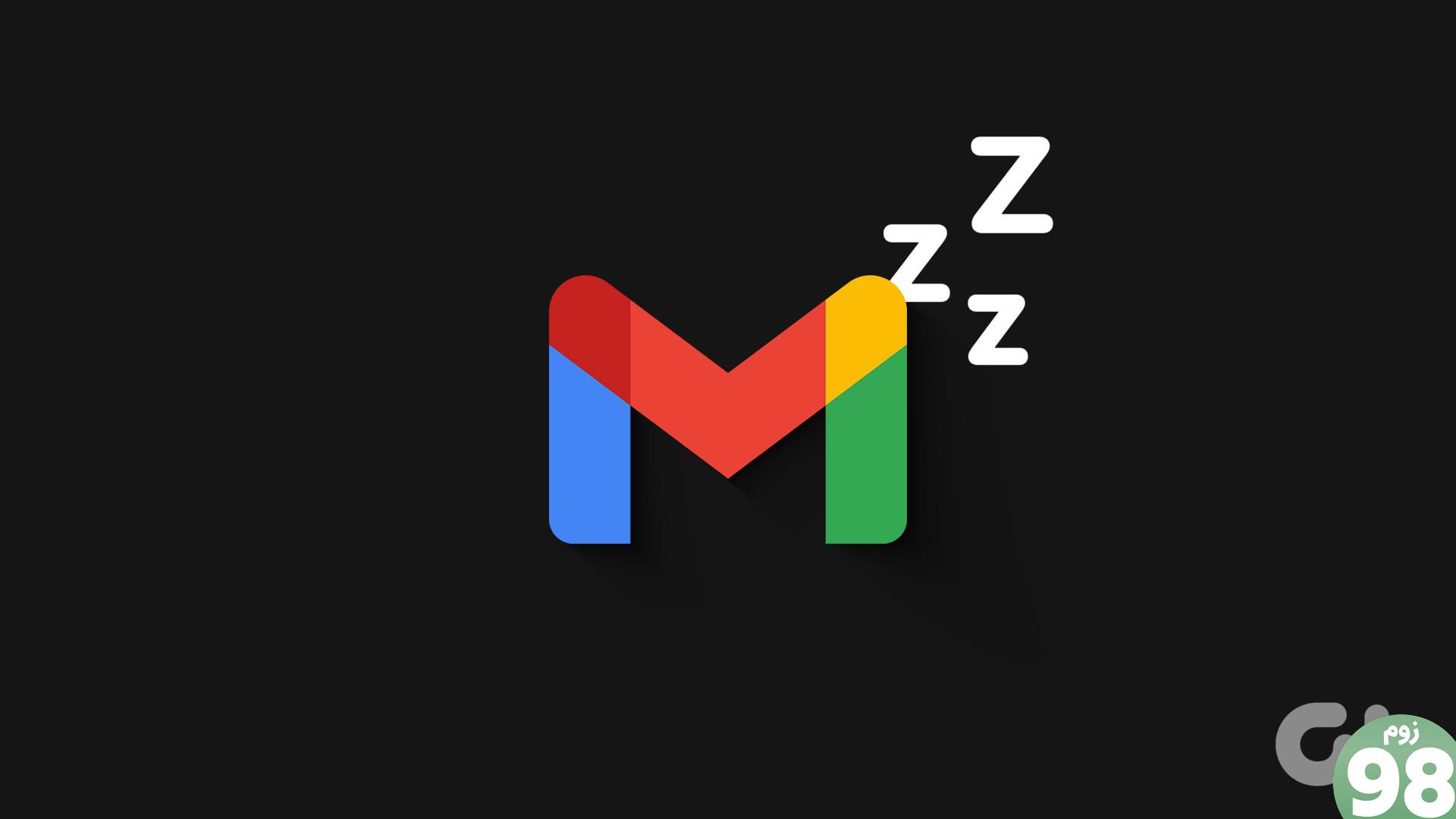
وقتی از Snooze در Gmail استفاده می کنید، ایمیل را به طور موقت از صندوق ورودی انتخاب شده حذف می کند. سپس، پس از اتمام زمان تنظیم شده، آنها دوباره ظاهر می شوند، فقط این بار در بالای صندوق ورودی. اگر ایمیلهایی دارید که در حال حاضر بیاهمیت هستند، اما نمیخواهید آنها را در میان ایمیلهای اولویتدار دیگر از دست بدهید، این میتواند مفید باشد. برای دانستن بیشتر درباره به تعویق انداختن ایمیل در Gmail، به خواندن ادامه دهید.
وقتی یک ایمیل را در جیمیل به تعویق می اندازید چه اتفاقی می افتد
قبل از اینکه در مورد اینکه چگونه میتوانید ایمیلها را در Gmail به تعویق بیندازیم، اجازه دهید به سرعت بررسی کنیم که در صورت انجام این کار چه اتفاقی میافتد.
- ابتدا ایمیل های مهم: هنگامی که یک ایمیل را به تعویق می اندازید، در بالای صندوق ورودی مربوطه در صورت لغو تعویق ظاهر می شود. لطفاً توجه داشته باشید که برخی از ایمیلهای تعویقنشده نیز ممکن است هنگام تعویق ظاهر شوند.
- به تعویق انداختن انبوه: اگر بیش از یک ایمیل دارید که میخواهید به تعویق بیفتید، همه آنها را با هم انتخاب کنید. سپس، Snooze را از گزینه های منو انتخاب کنید.
- زمان تعویق را انتخاب کنید: بسته به زمان به تعویق انداختن، Gmail چند گزینه از پیش تعیین شده را در اختیار شما قرار می دهد. یا می توانید تاریخ و زمان دلخواه خود را تنظیم کنید. با این کار اطمینان حاصل می شود که ایمیل های انتخاب شده در زمان تعیین شده لغو تعویق می شوند.
- به تعویق انداختن آنچه می خواهید: می توانید هر ایمیلی را در جیمیل به تعویق بیندازید. این شامل ایمیلهای موجود در صندوقهای ورودی اصلی، تبلیغاتی و بهروزرسانی شما میشود. همچنین می توانید ایمیل هایی که قبلا ارسال شده اند را به تعویق بیندازید.
- همه ایمیل های به تعویق افتاده در یک مکان: برنامه دسکتاپ و موبایل جیمیل دارای بخش جداگانه ای برای نگهداری ایمیل های به تعویق افتاده شما است. این می تواند به ردیابی ایمیل های به تعویق افتاده کمک کند و در صورت نیاز، آنها را از این لیست ویرایش کنید.
نحوه به تعویق انداختن ایمیل ها در جیمیل
اکنون که در مورد اتفاقاتی که هنگام به تعویق انداختن یک ایمیل در جیمیل رخ می دهد بیشتر می دانیم، اجازه دهید نحوه انجام این کار را با استفاده از برنامه های موبایل و دسکتاپ Gmail بررسی کنیم.
در موبایل
مرحله 1: برنامه موبایل جیمیل را باز کنید و ایمیل های مربوطه را انتخاب کنید. سپس روی نماد سه نقطه در گوشه سمت راست بالا ضربه بزنید.
نکته: همچنین می توانید برای انتخاب همه ایمیل هایی که در حال حاضر روی صفحه نمایش شما قابل مشاهده است، بر روی Select all ضربه بزنید.
گام 2: روی Snooze ضربه بزنید.
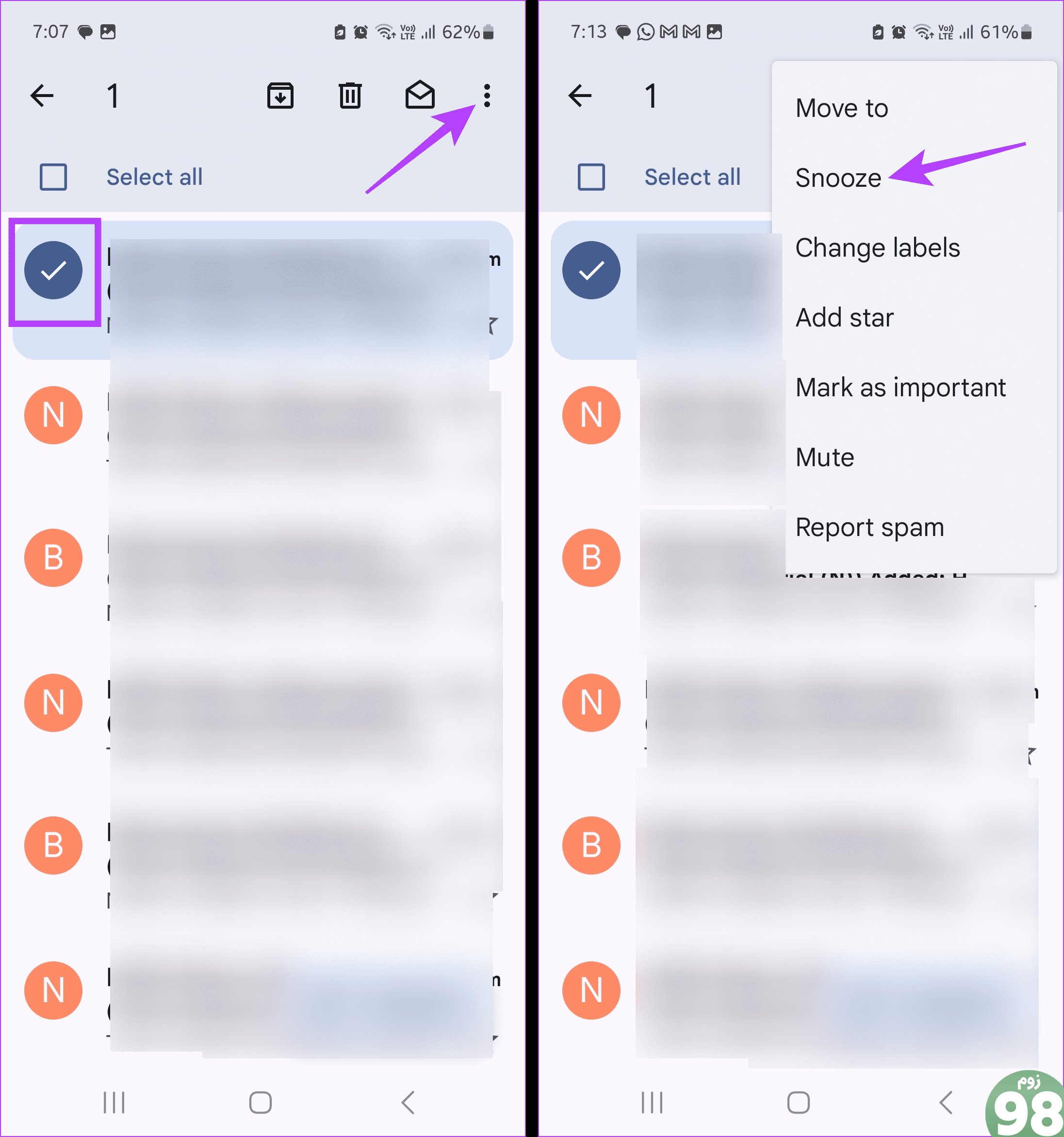
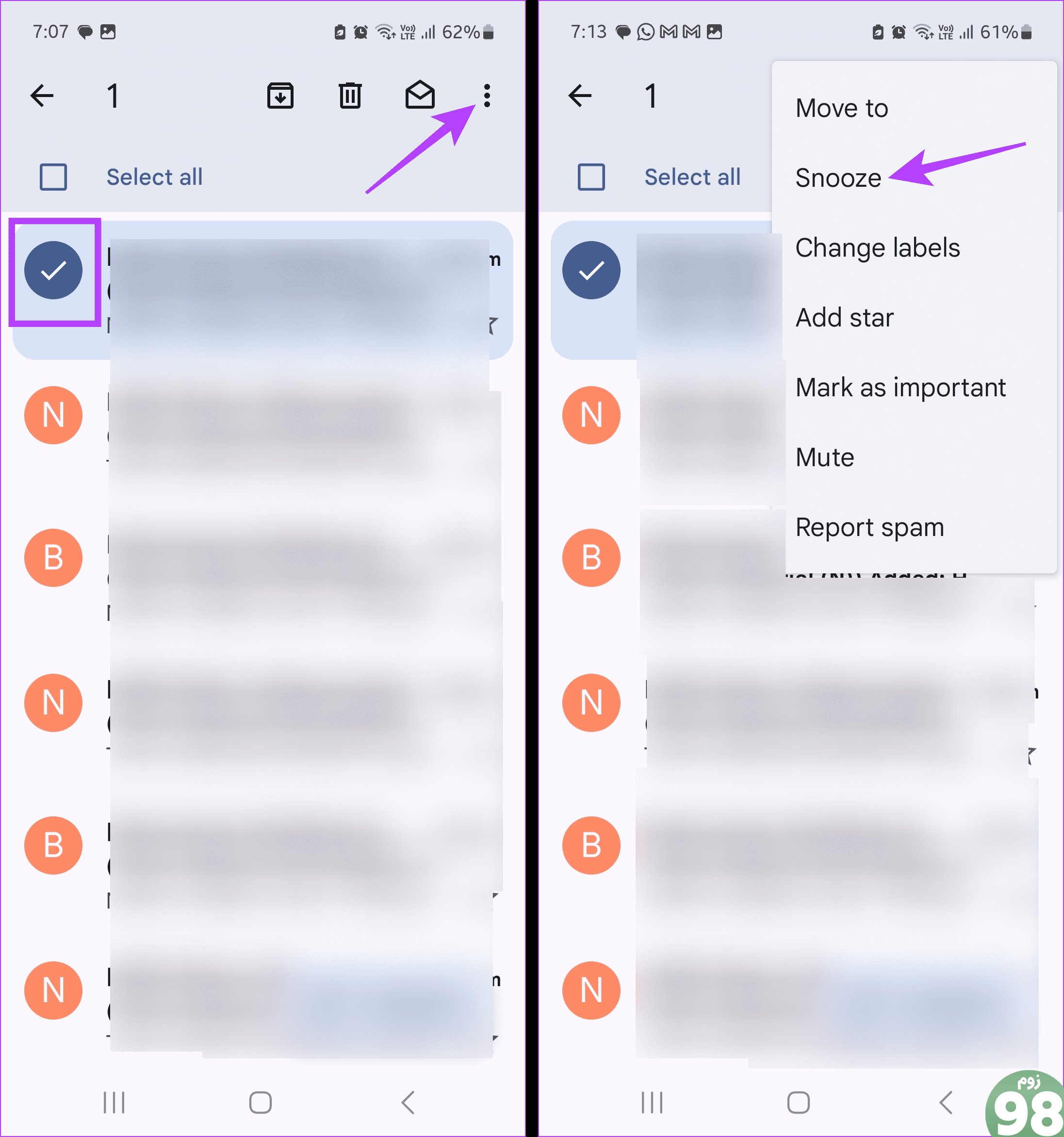
مرحله 3: در اینجا، یکی از ترکیبهای تاریخ و زمان تعویق موجود را انتخاب کنید. یا برای تنظیم زمان تعویق سفارشی، روی «انتخاب تاریخ و زمان» ضربه بزنید.
مرحله 4: هنگام تنظیم زمان تعویق سفارشی، ابتدا از تقویم برای تنظیم تاریخ تعویق استفاده کنید. پس از اتمام، روی OK ضربه بزنید.
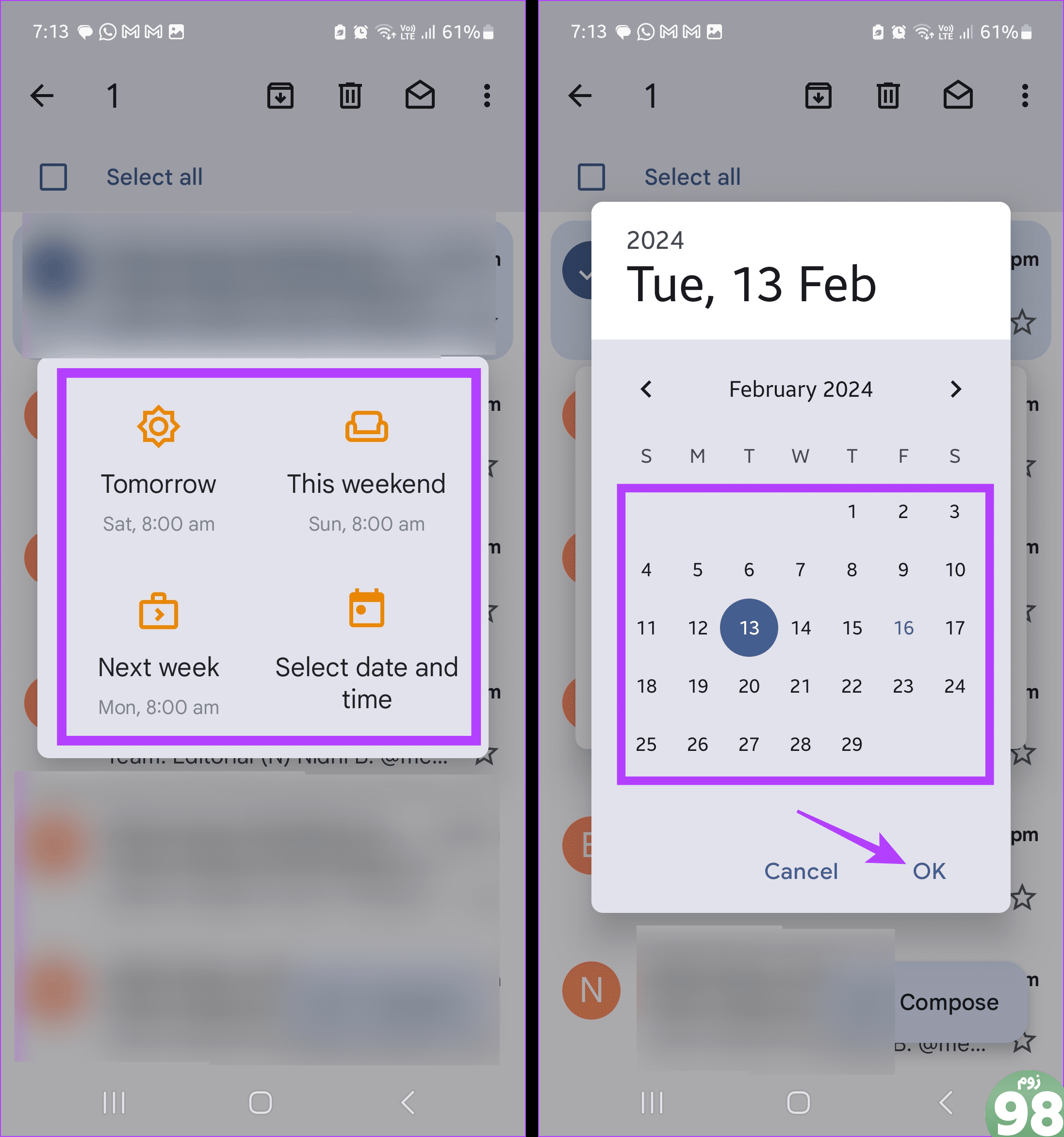
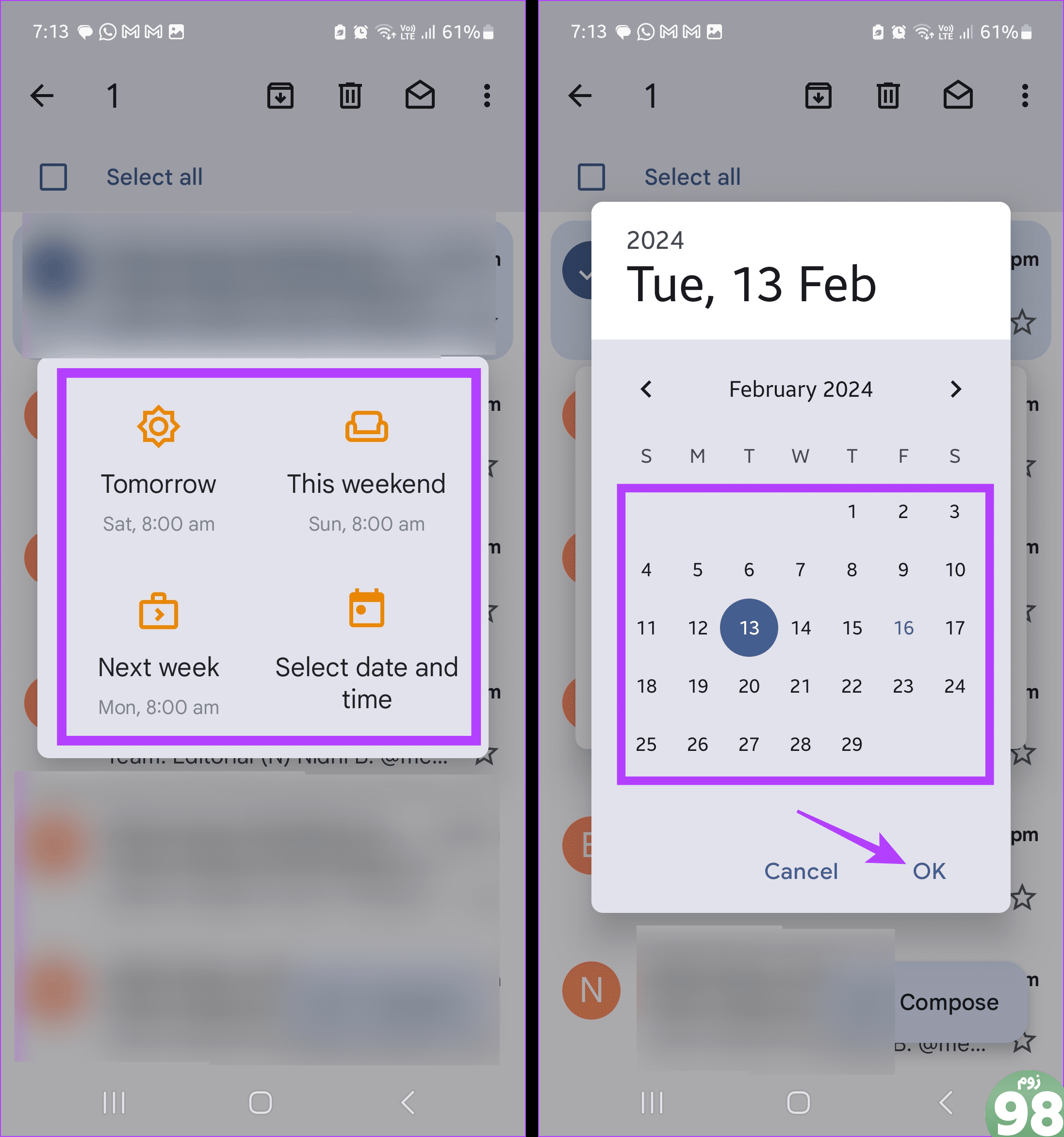
مرحله 5: سپس، از ساعت برای انتخاب زمان تعویق سفارشی استفاده کنید و روی OK ضربه بزنید.
مرحله 6: اکنون تاریخ و زمان تعویق را مرور کنید. پس از اتمام، روی ذخیره ضربه بزنید.
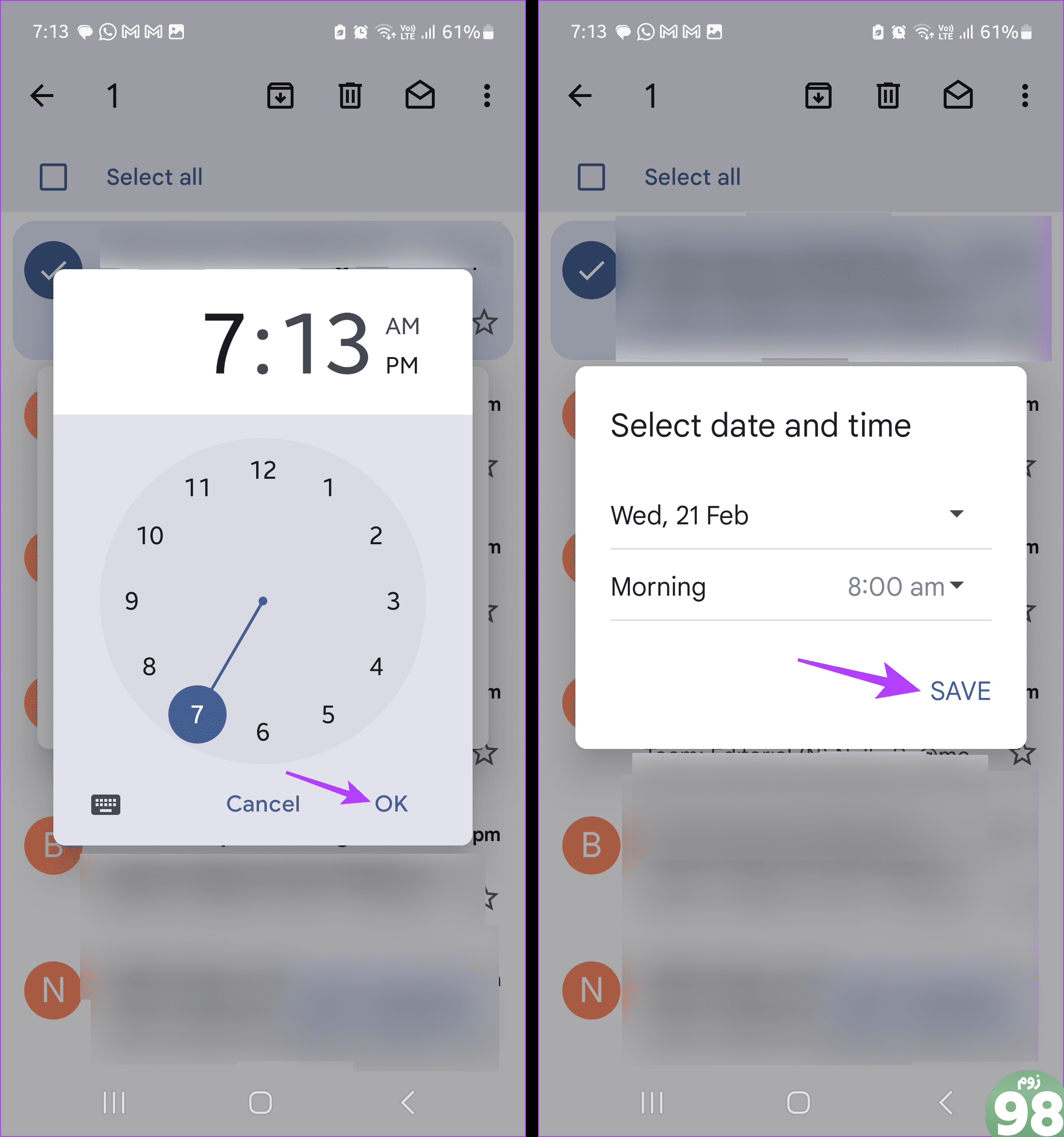
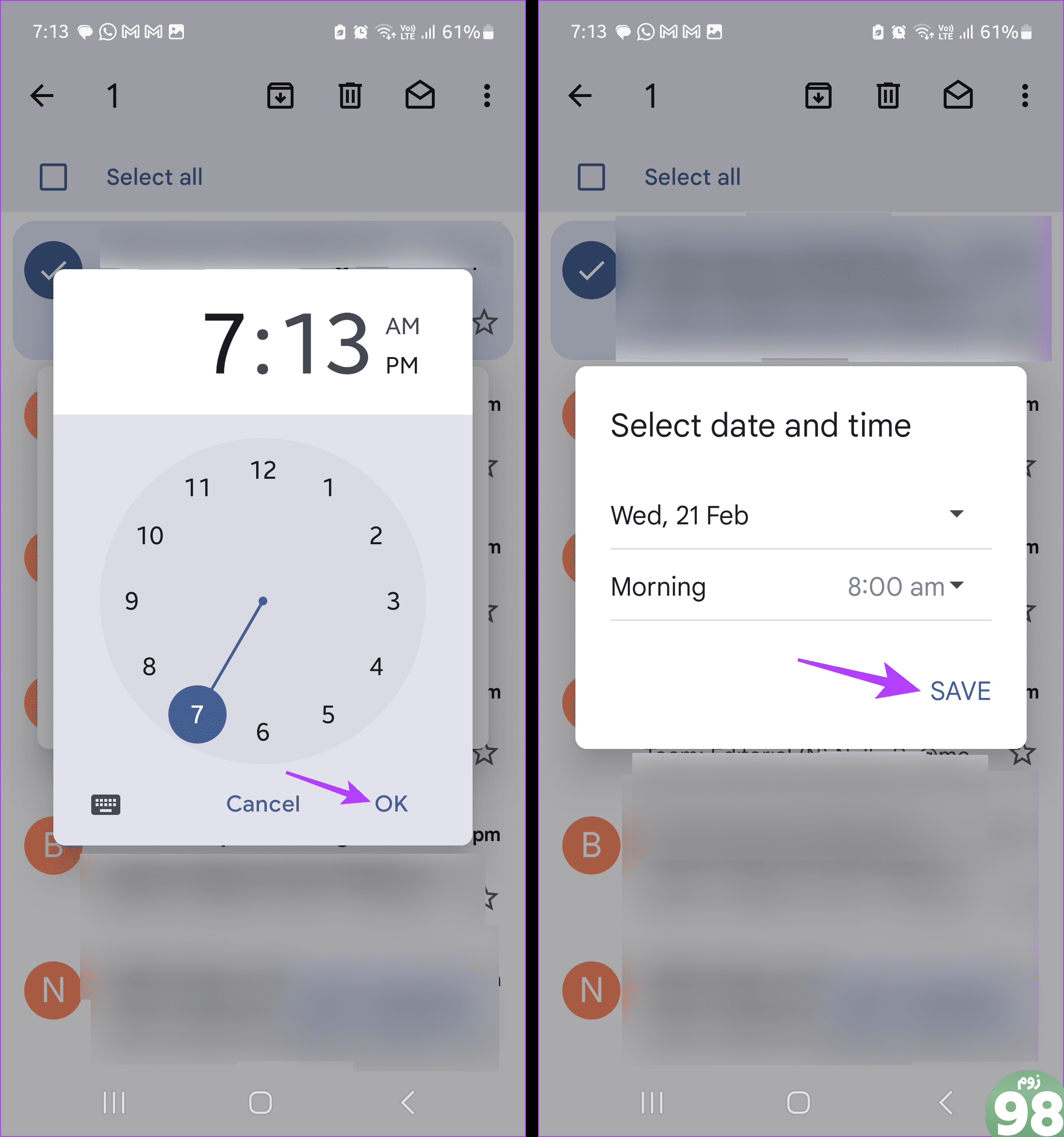
نکته: مقاله ما را بررسی کنید تا درباره استفاده از جیمیل در آیفون خود بیشتر بدانید.
روی دسکتاپ
مرحله 1: جیمیل را در هر مرورگر وب باز کنید.
گام 2: اکنون تمام ایمیل های مربوطه را انتخاب کنید. سپس، به گزینه های منو بروید و بر روی Snooze کلیک کنید.
مرحله 3: در اینجا، هر یک از زمانبندیهای چرت زدن از قبل تغذیه شده را انتخاب کنید. یا روی «انتخاب تاریخ و زمان» کلیک کنید تا تاریخ و زمان سفارشی تنظیم شود.
نکته: اگر می خواهید یک ایمیل را به تعویق بیندازید، نشانگر را روی آن نگه دارید تا گزینه ها ظاهر شوند. سپس بر روی Snooze کلیک کرده و زمان snooze را انتخاب کنید.
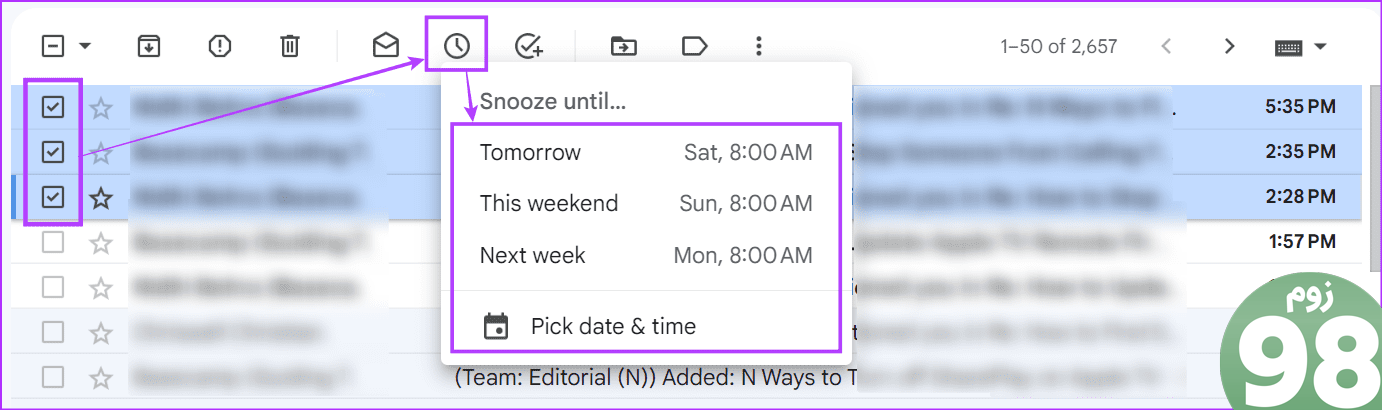
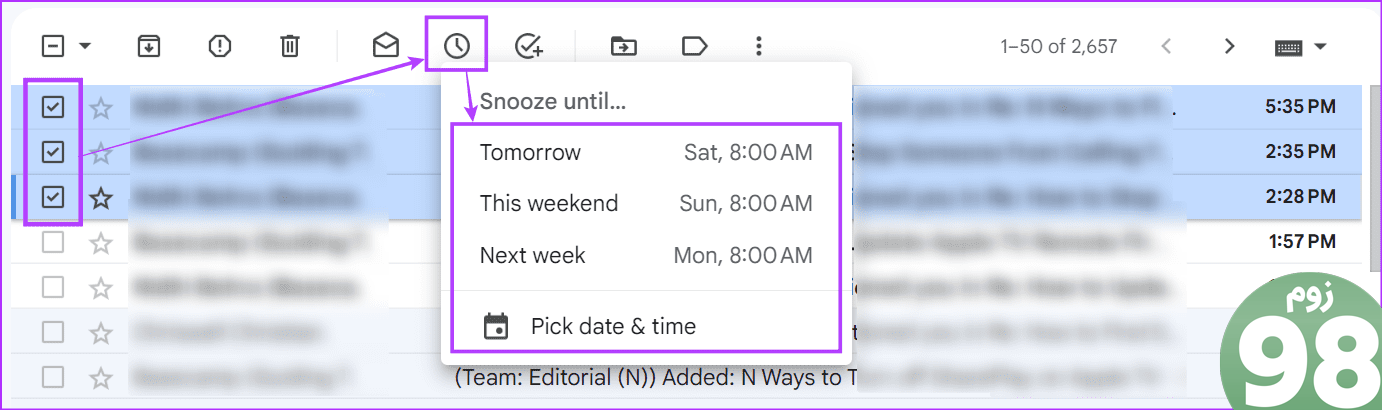
مرحله 4: در اینجا، تاریخ مربوطه را از تقویم انتخاب کنید. سپس، زمان چرت زدن را تنظیم کنید.
مرحله 5: پس از اتمام، بر روی Save کلیک کنید.
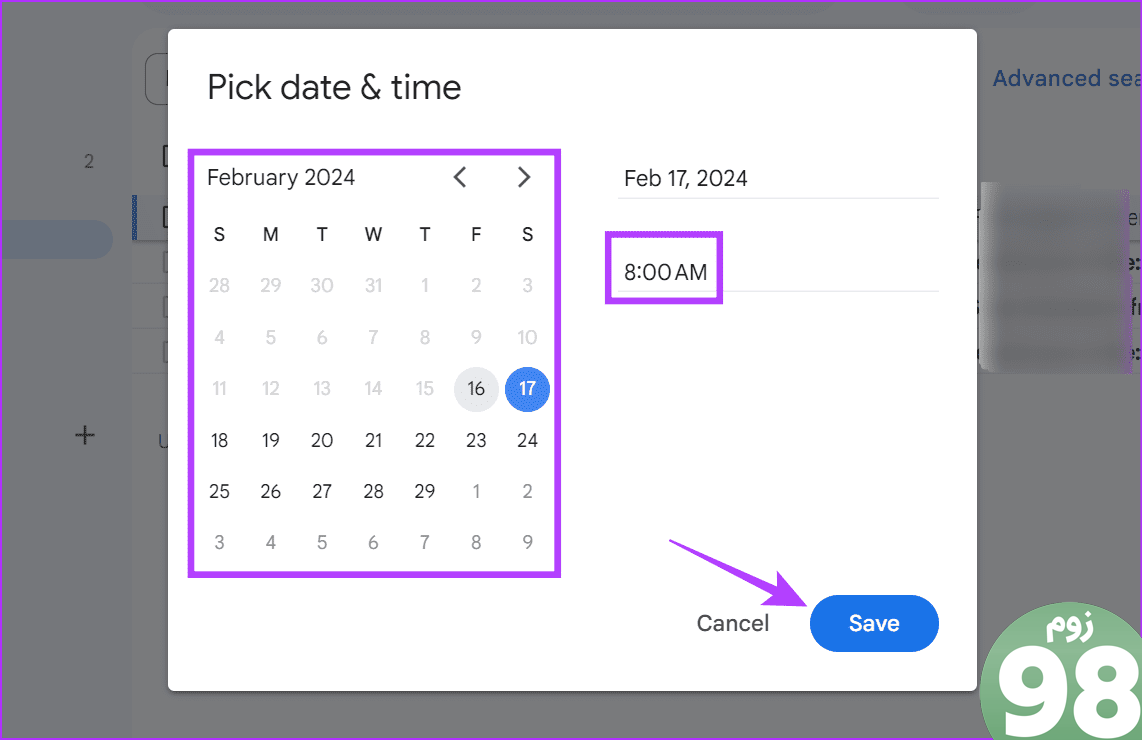
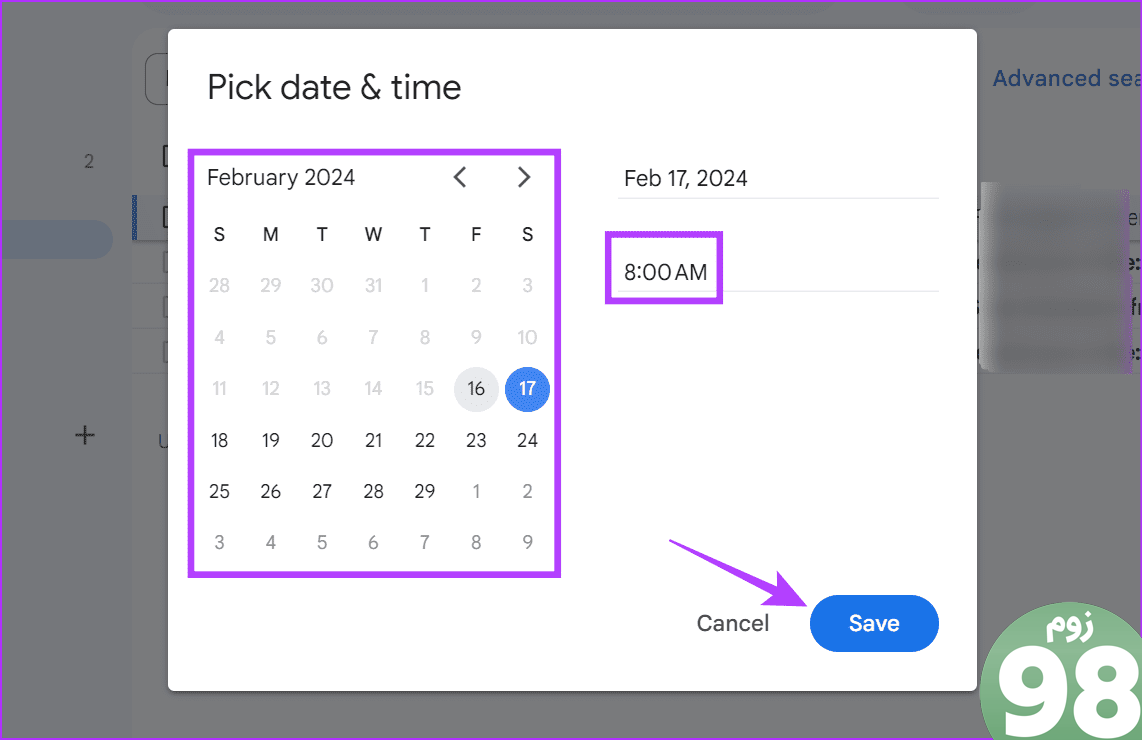
با این کار ایمیل های انتخاب شده در جیمیل بلافاصله به تعویق می افتد. اگر می خواهید فوراً آنها را لغو کنید، روی گزینه Undo کلیک کنید که برای مدت محدودی روی صفحه نمایش داده می شود. در غیر این صورت به خواندن ادامه دهید.
نحوه یافتن و ویرایش ایمیل های به تعویق افتاده در جیمیل
ایمیل های به تعویق افتاده در بخش جداگانه ای در جیمیل ظاهر می شوند. با استفاده از این، می توانید ایمیل های به تعویق افتاده را در جیمیل پیدا کنید. در صورت نیاز، میتوانید تاریخ یا زمان به تعویق افتاده را نیز ویرایش کنید. پس از انجام، ایمیل در زمان جدید لغو تعویق خواهد شد. در اینجا نحوه انجام این کار در دسکتاپ و برنامه های تلفن همراه Gmail آورده شده است.
در موبایل
مرحله 1: برنامه موبایل جیمیل را باز کنید و روی نماد همبرگر ضربه بزنید.
گام 2: در اینجا، روی Snoozed ضربه بزنید.
همه ایمیلهای به تعویق افتاده اکنون قابل مشاهده خواهند بود.
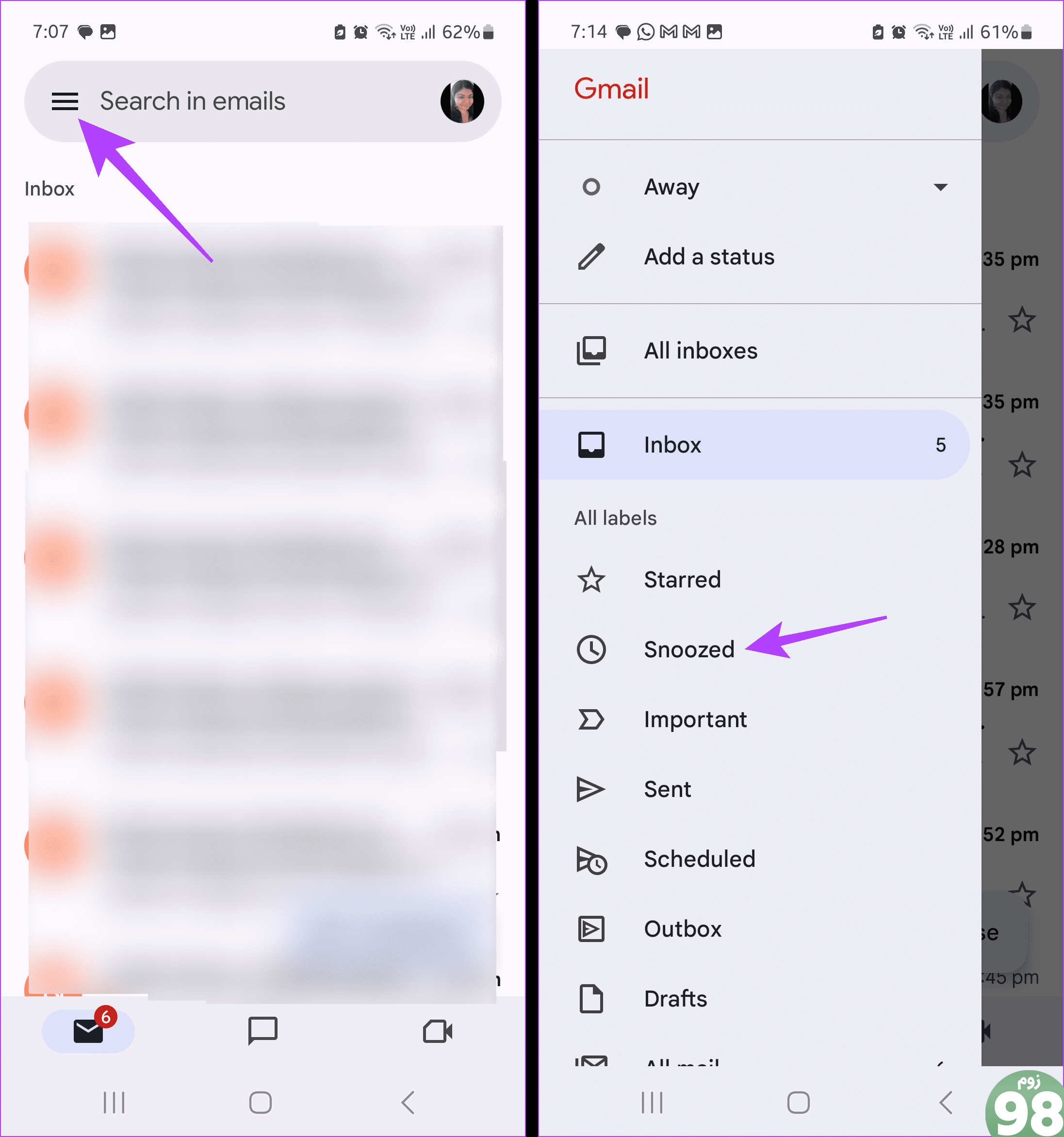
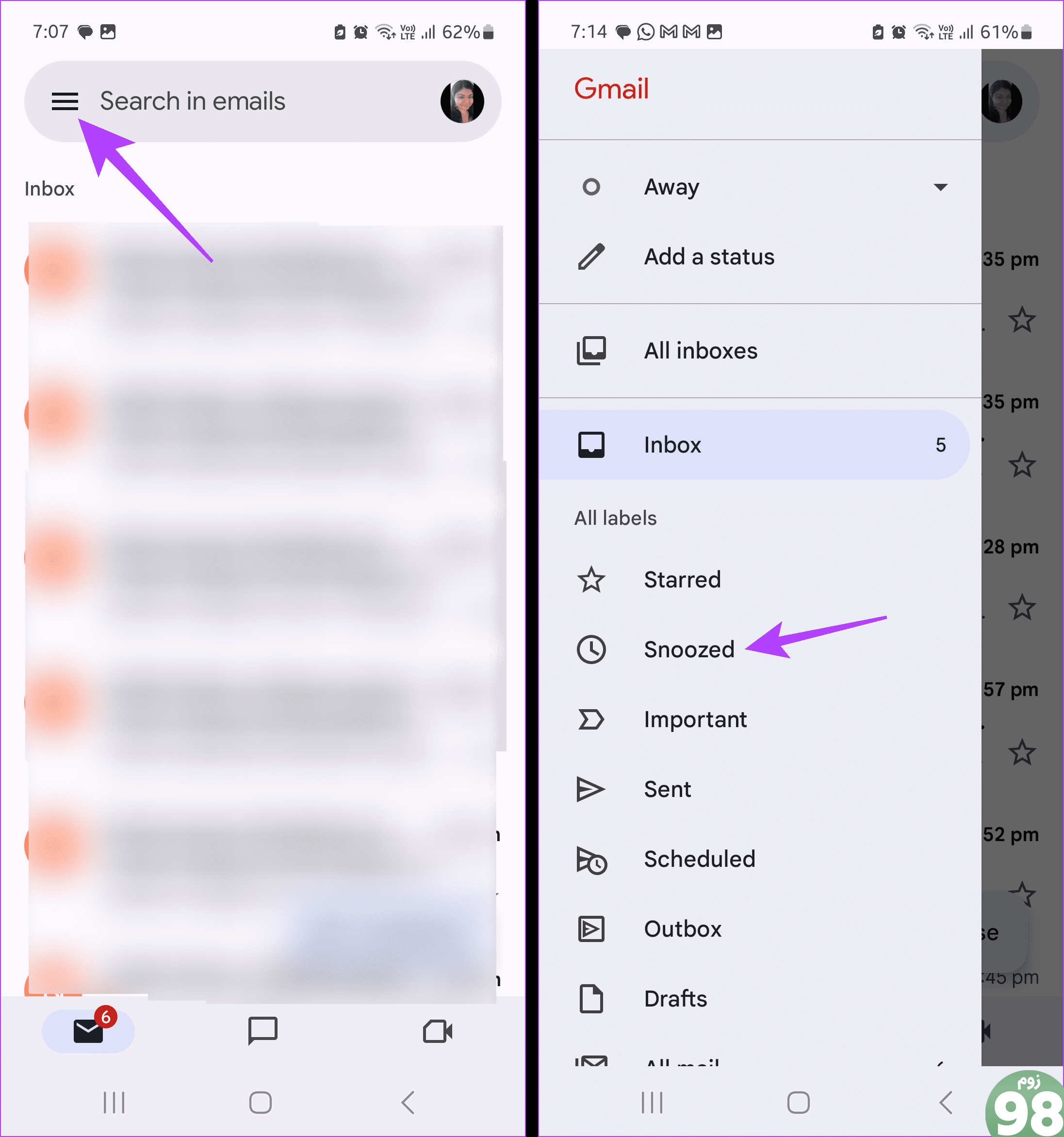
مرحله 3: اکنون، ایمیلهایی را که میخواهید جزئیات تعویق آنها را ویرایش کنید، طولانی فشار داده و انتخاب کنید. یا، برای انتخاب همه ایمیلهای قابل مشاهده، روی Select all ضربه بزنید.
مرحله 5: سپس روی نماد سه نقطه ضربه بزنید.
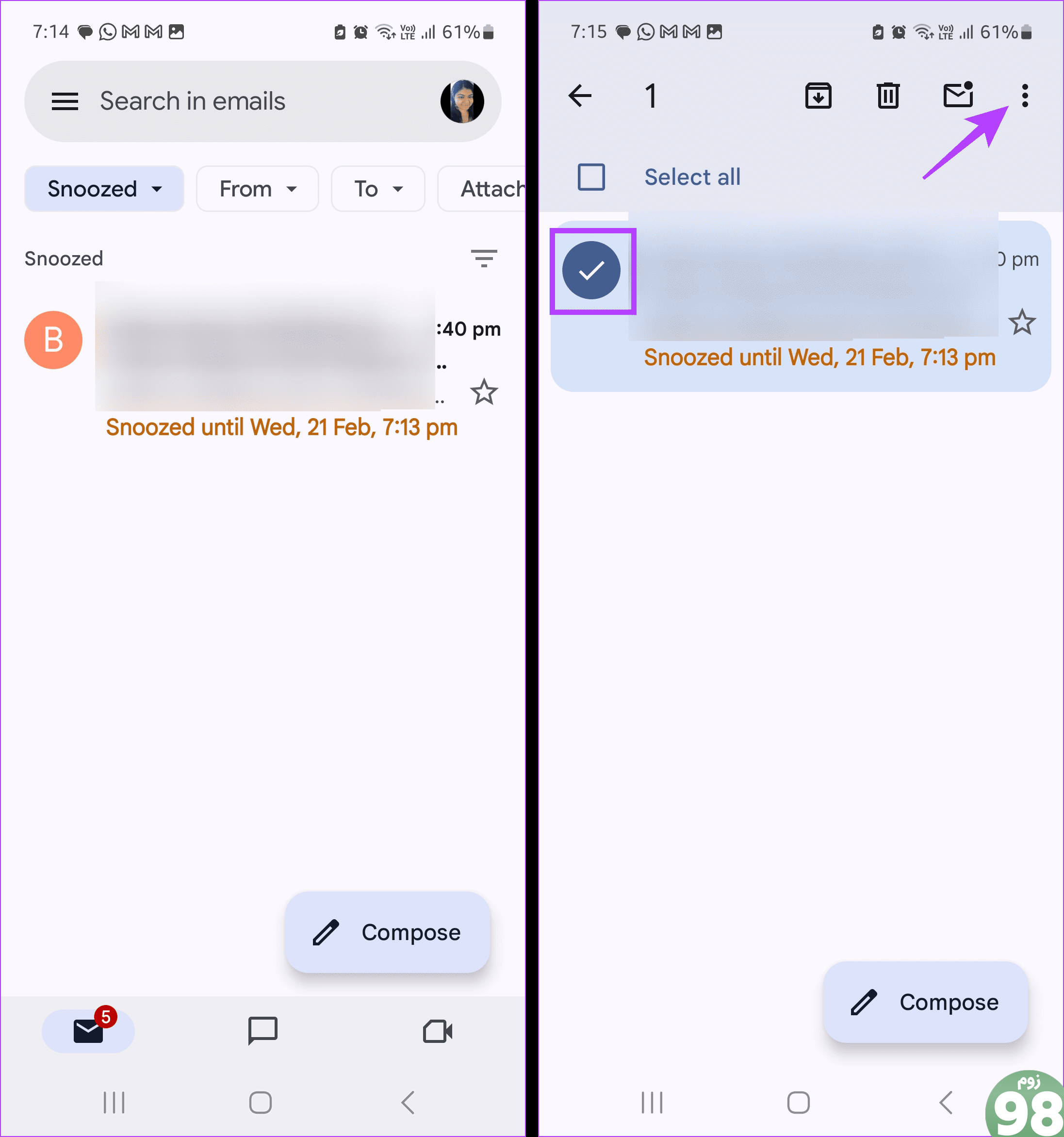
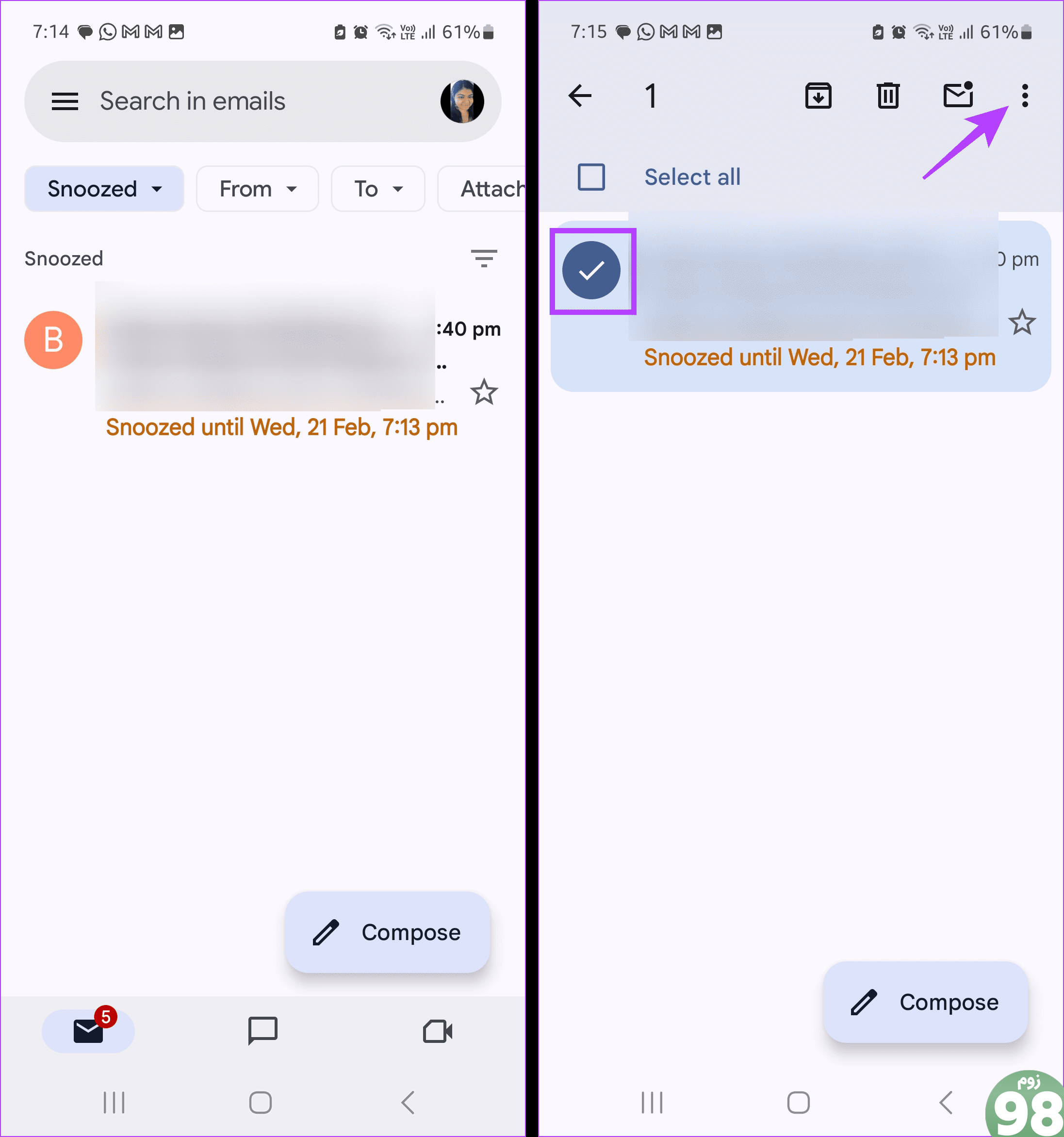
مرحله 6: روی Snooze ضربه بزنید.
مرحله 7: در اینجا، یک زمان تعویق از قبل تغذیه شده جدید را انتخاب کنید یا یک تاریخ و زمان سفارشی تنظیم کنید.
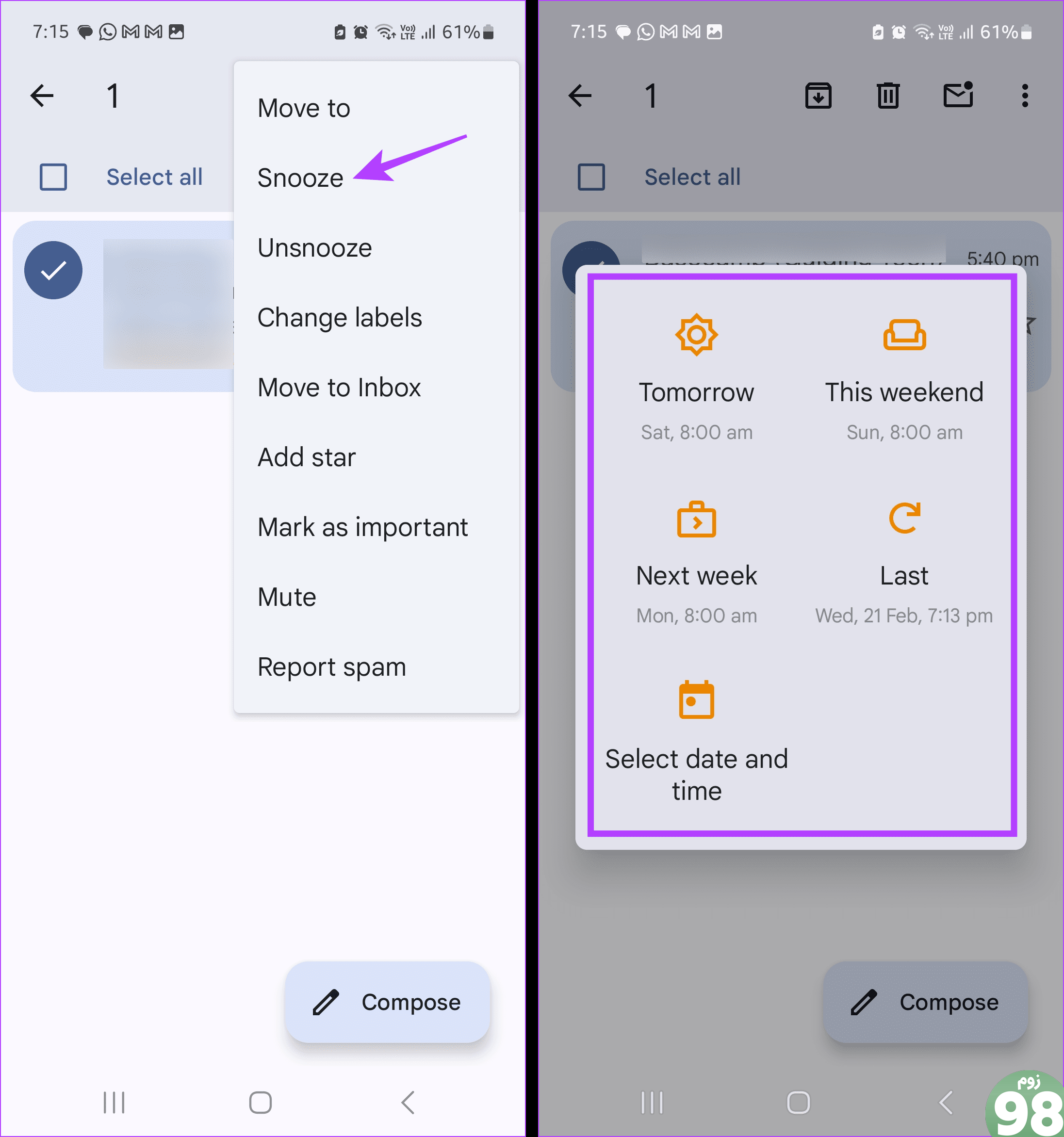
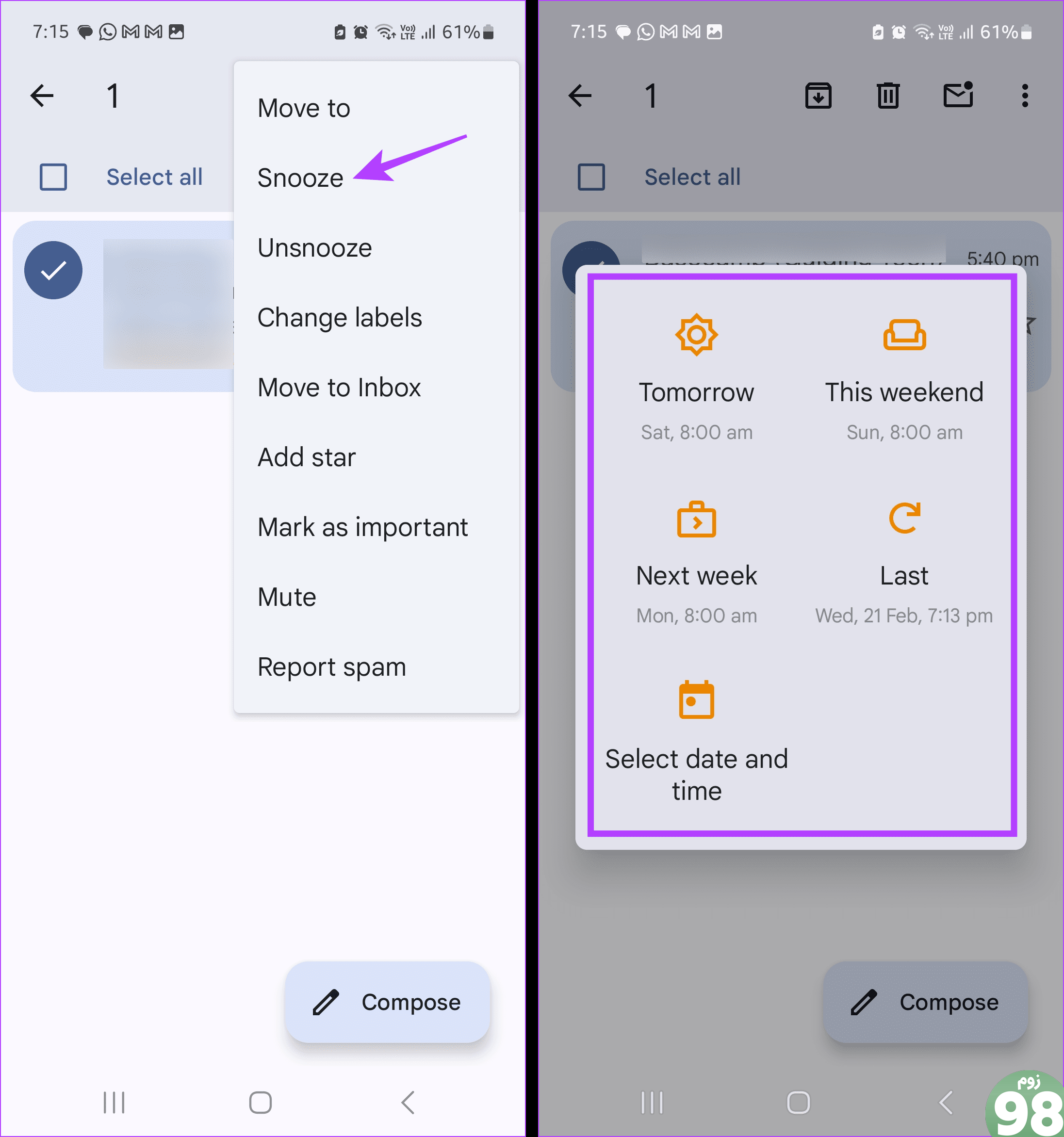
روی دسکتاپ
مرحله 1: از گزینه های منوی کناری، روی Snoozed کلیک کنید. همه ایمیلهایی که در حال حاضر به تعویق افتادهاند باید قابل مشاهده باشند.
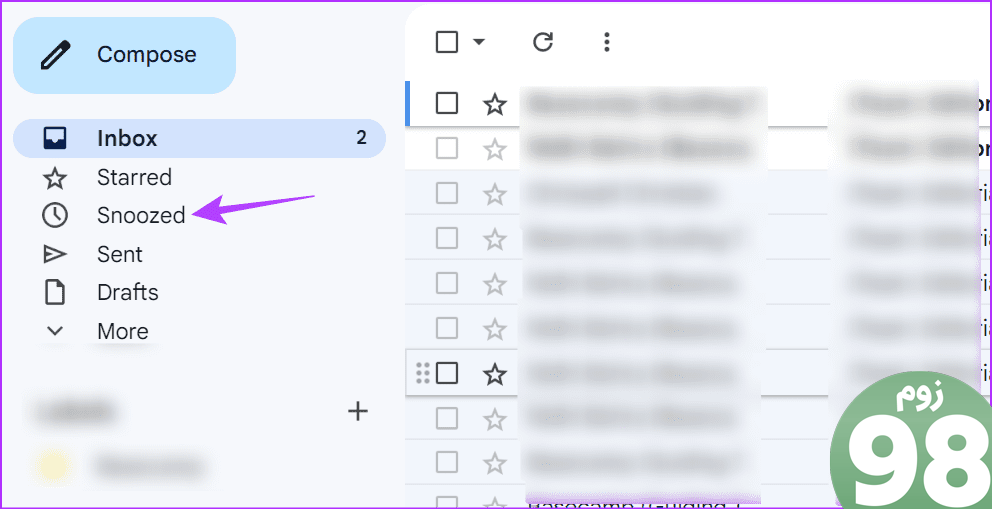
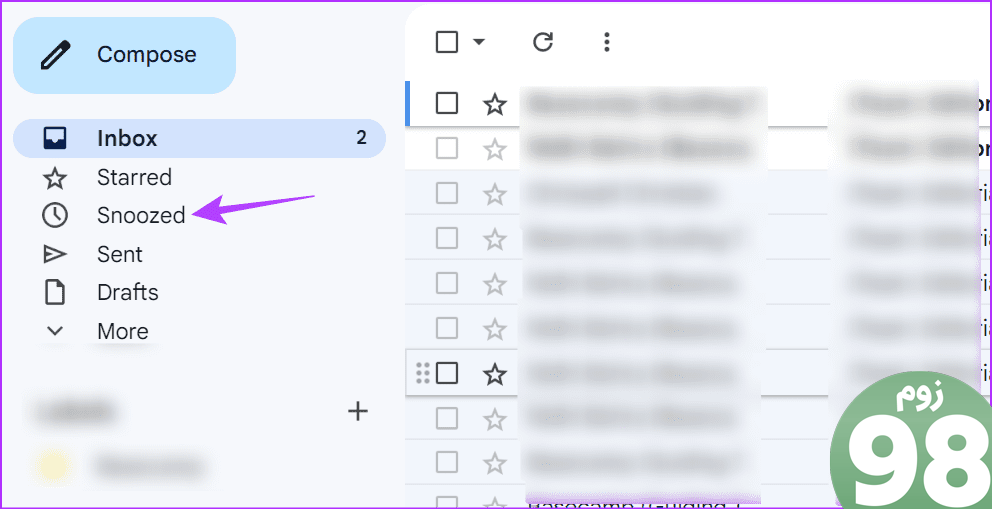
گام 2: سپس، ایمیلهایی را که میخواهید زمان تعویق را تغییر دهید، انتخاب کنید.
مرحله 3: از گزینه های منو روی نماد Snooze کلیک کنید.
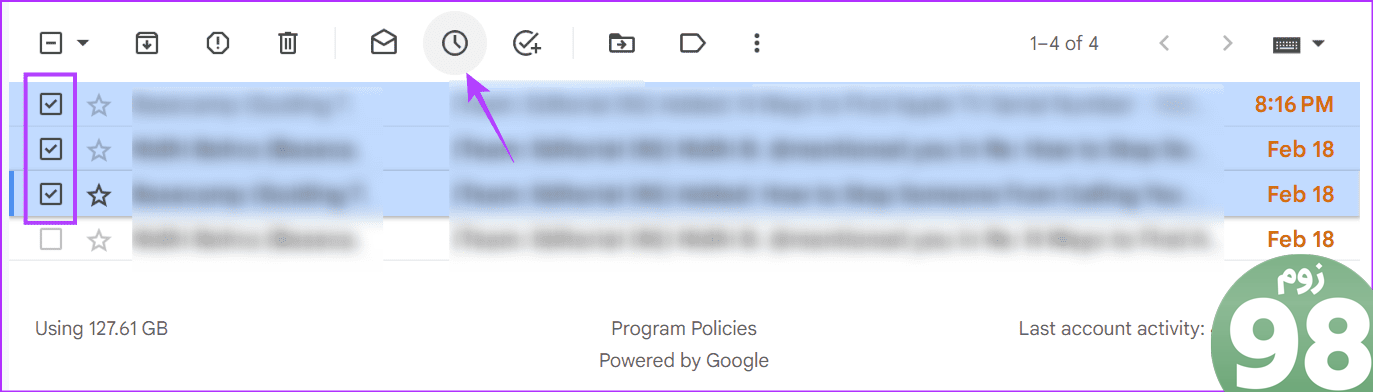
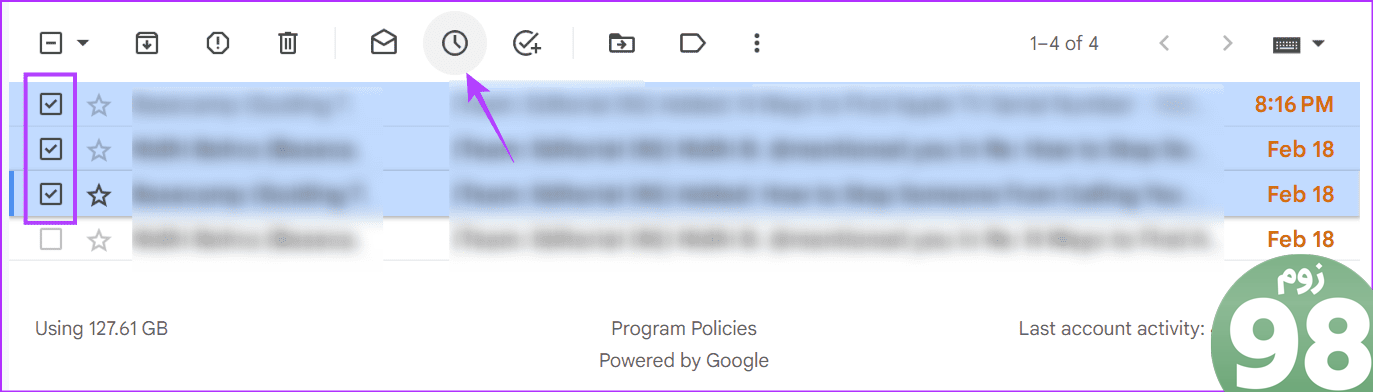
مرحله 4: در اینجا، یک زمان تعویق از قبل موجود را انتخاب کنید یا زمان و تاریخ سفارشی خود را برای به تعویق انداختن ایمیل تنظیم کنید.
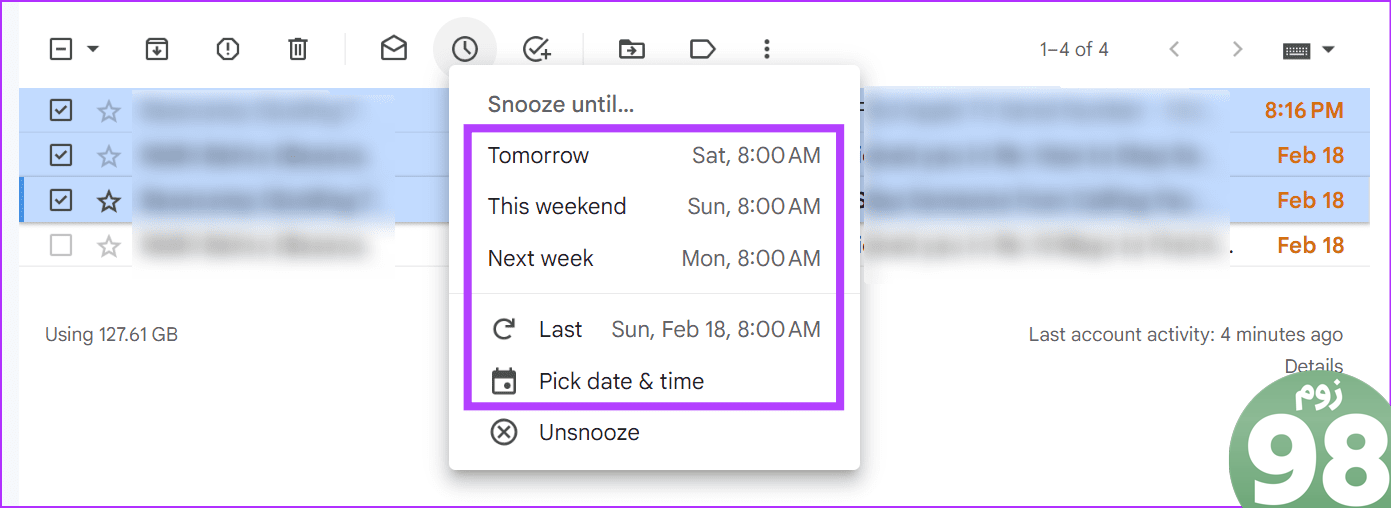
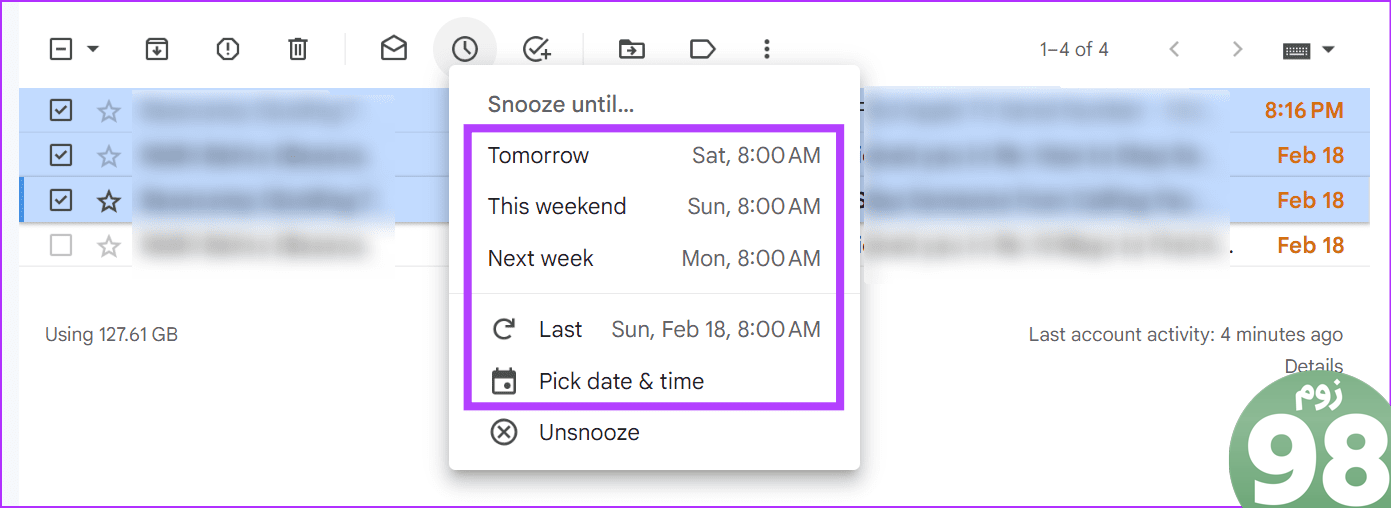
پس از اتمام، ایمیل تا تاریخ و زمان جدید انتخاب شده در Gmail به تعویق خواهد افتاد.
نحوه حذف یا حذف ایمیل های به تعویق افتاده در جیمیل
اگر به طور تصادفی ایمیلی را به تعویق انداخته اید یا دیگر نیازی به تعویق آن ندارید، می توانید آن را حذف کنید. پس از انجام این کار، این ایمیل به جایی که قبلاً در صندوق ورودی جیمیل شما قابل مشاهده بود باز می گردد. برای انجام آن مراحل زیر را دنبال کنید.
در موبایل
مرحله 1: برنامه تلفن همراه Gmail را باز کنید و روی نماد همبرگر ← Snoozed ضربه بزنید.
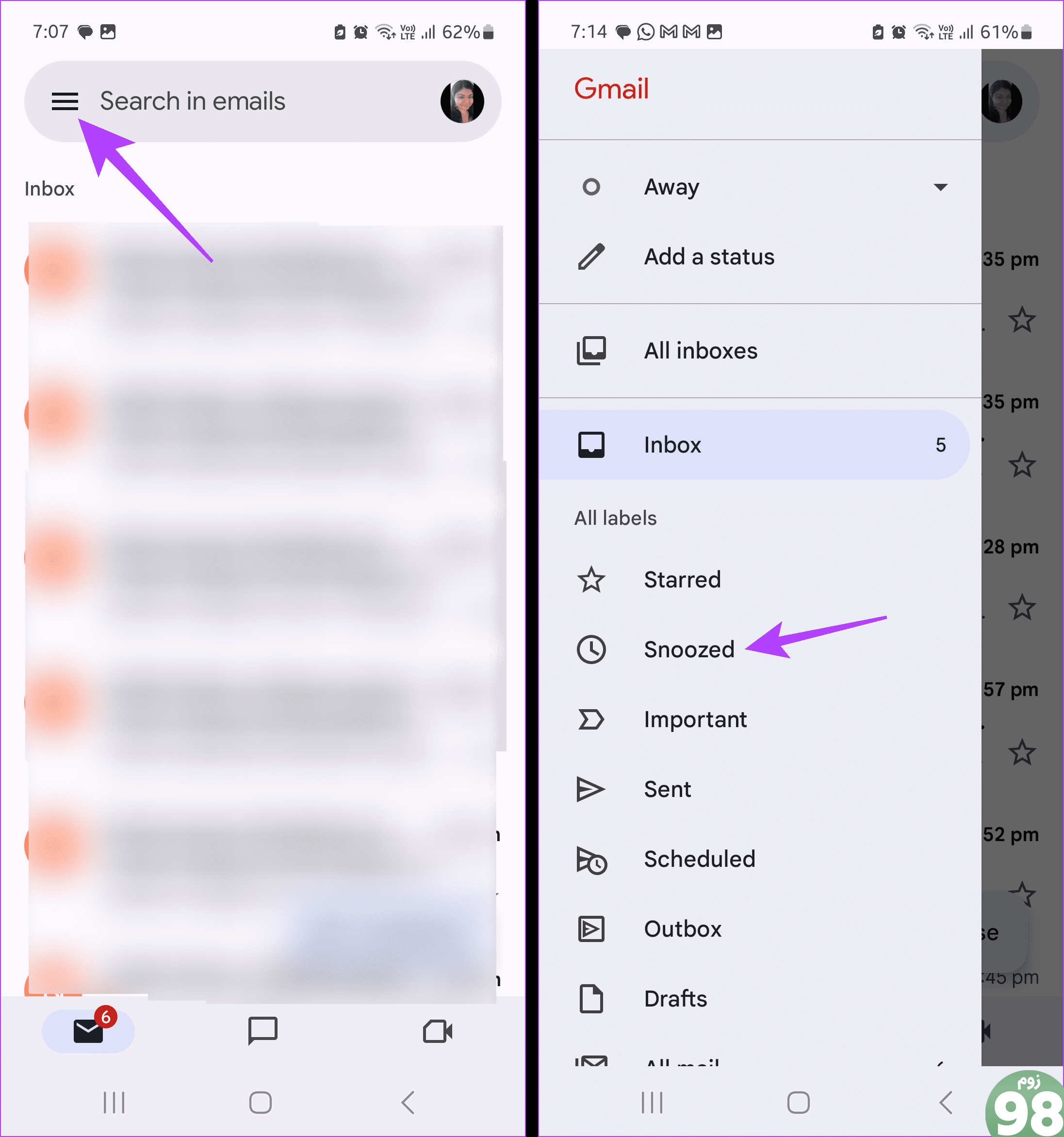
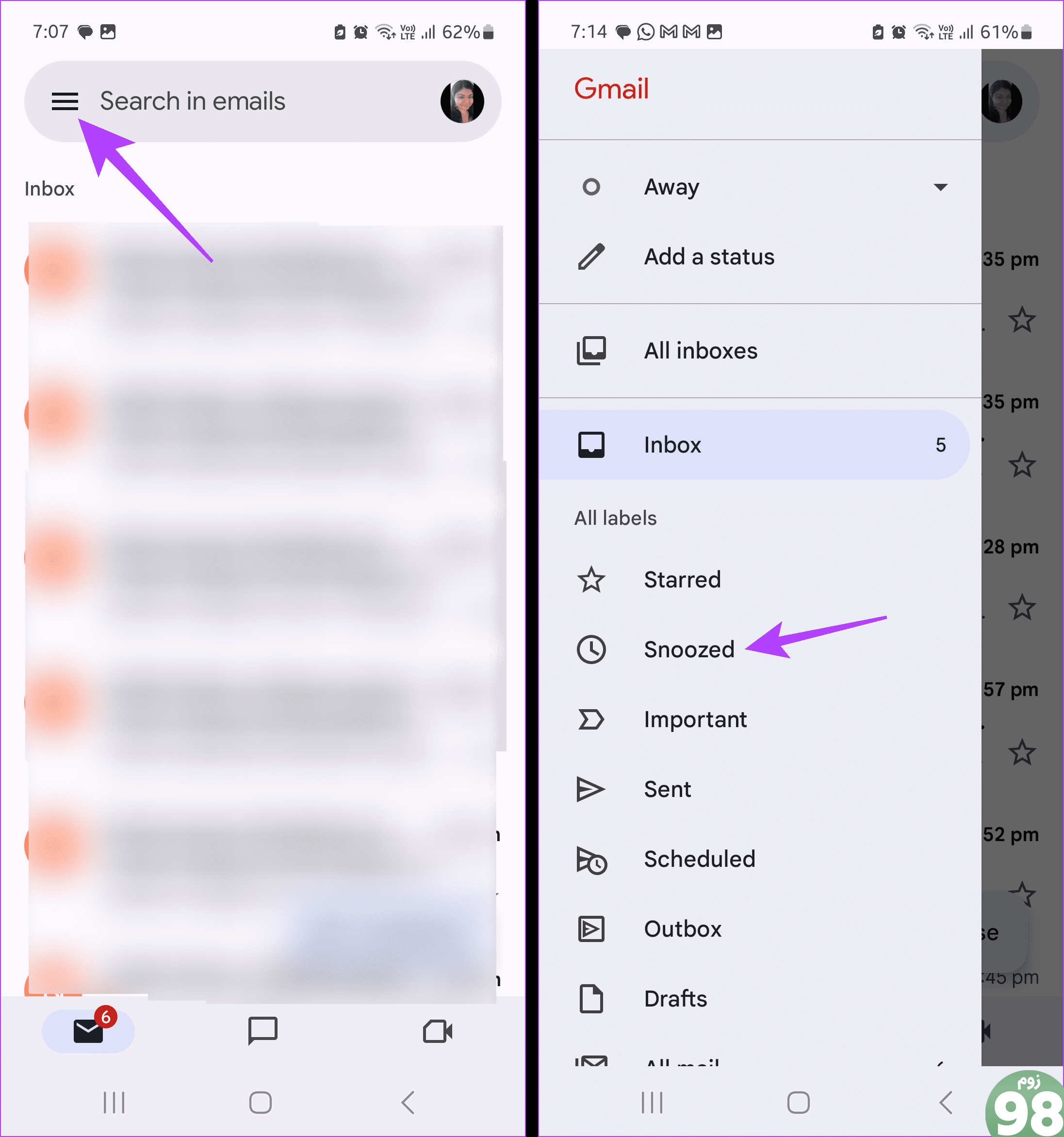
گام 2: در اینجا، ایمیلهای به تعویق افتادهای را که میخواهید حذف کنید انتخاب کنید یا برای انتخاب همه ایمیلهای قابل مشاهده، روی Select all ضربه بزنید.
مرحله 3: سپس روی نماد سه نقطه ضربه بزنید. روی Unsnooze ضربه بزنید.
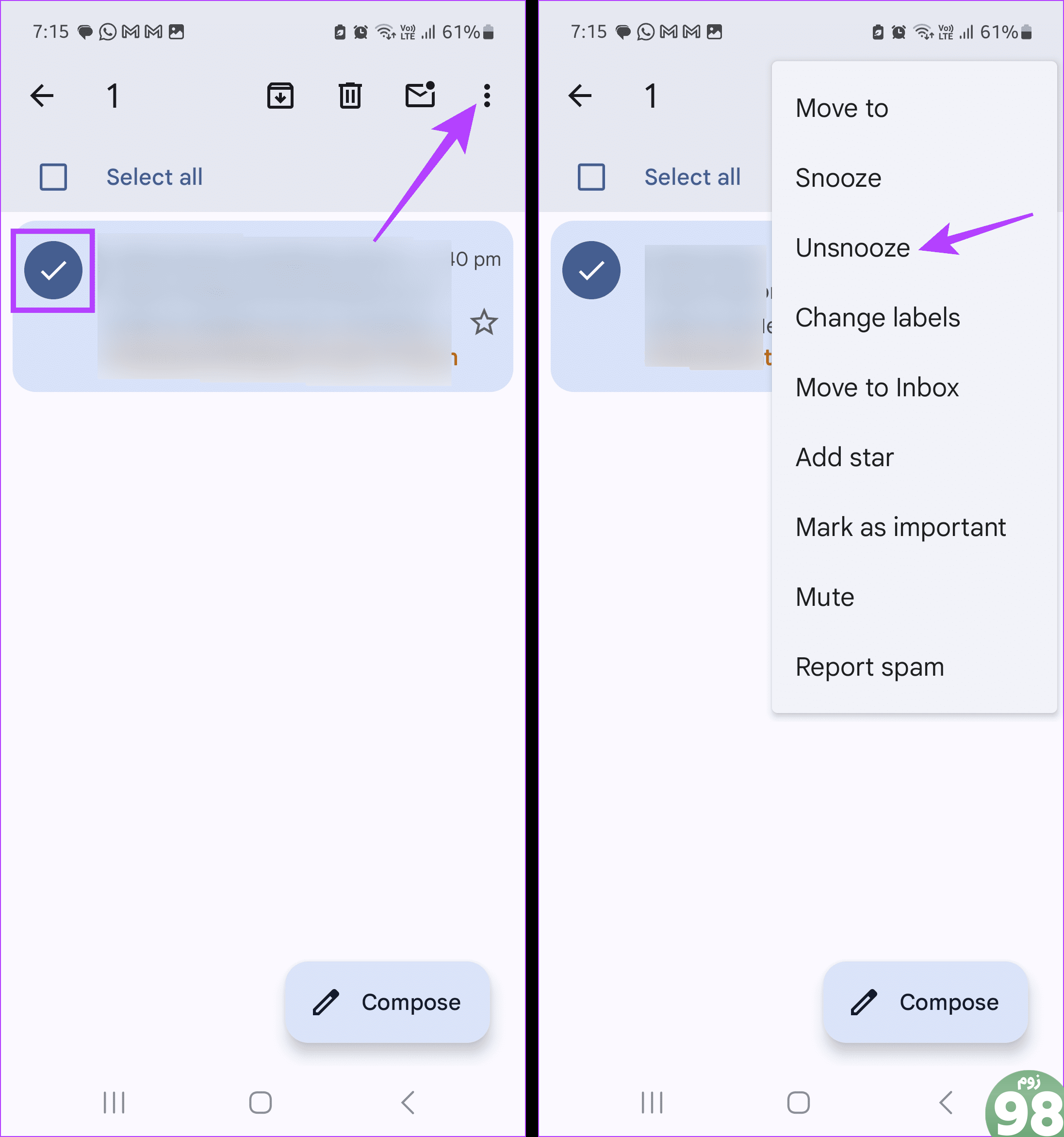
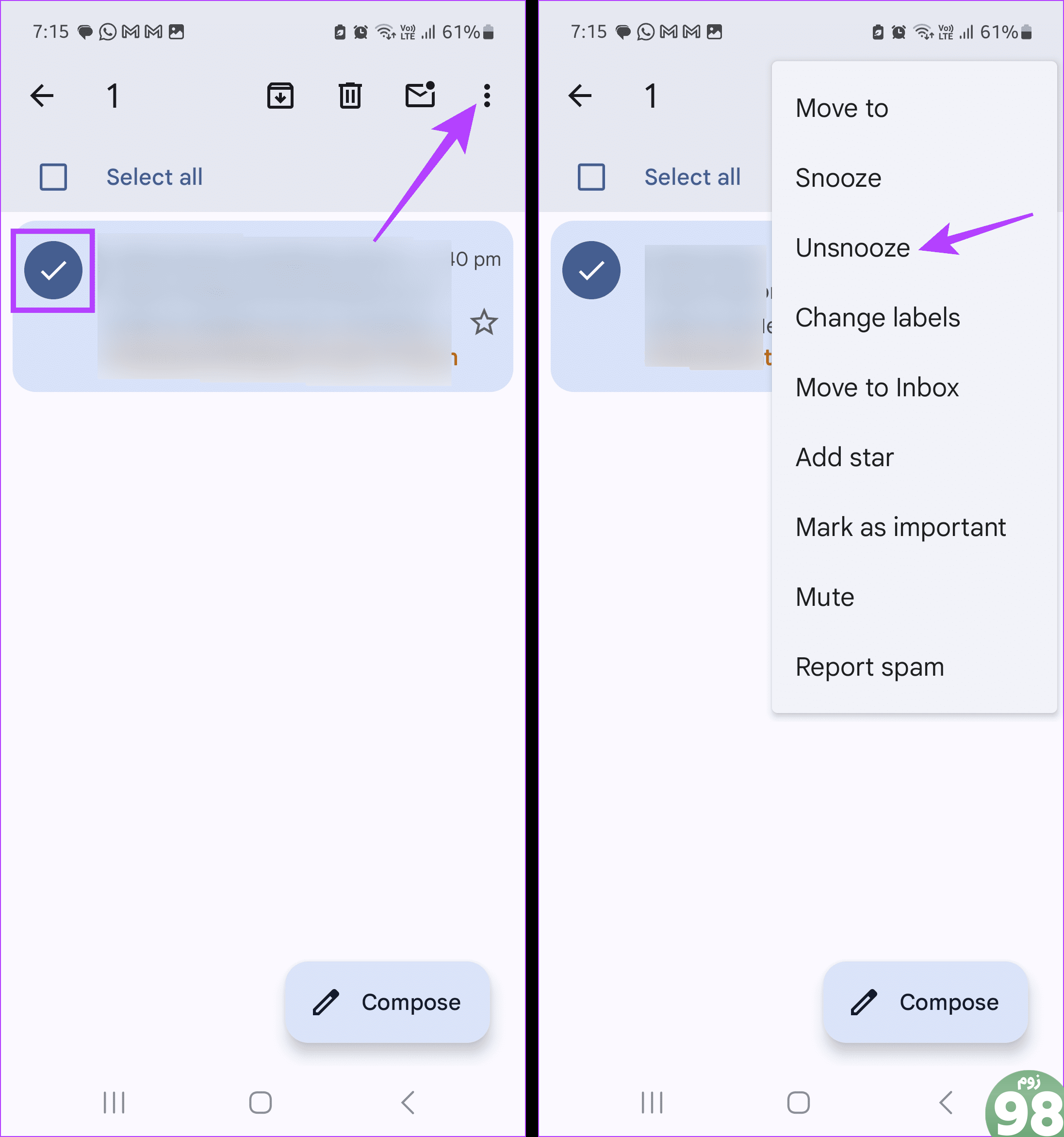
روی دسکتاپ
مرحله 1: به منوی کناری رفته و روی Snoozed کلیک کنید.
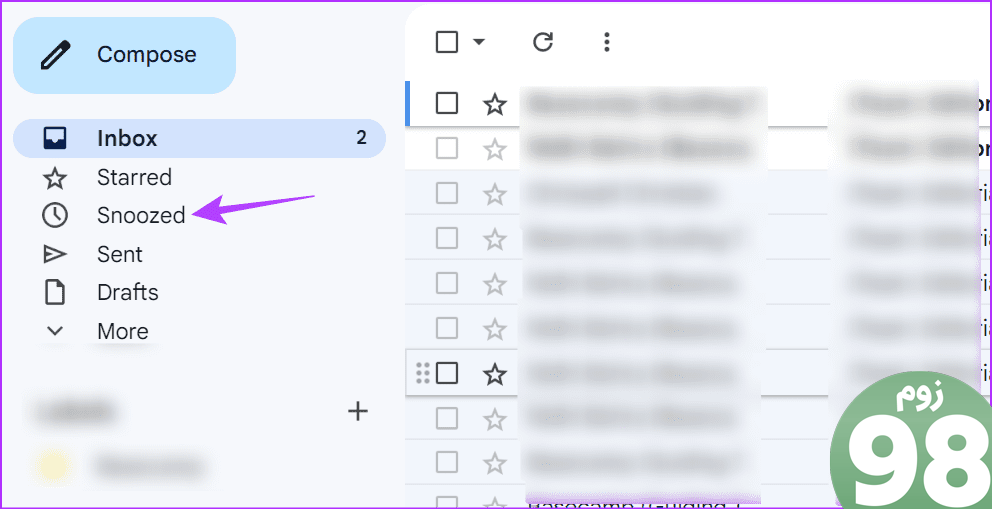
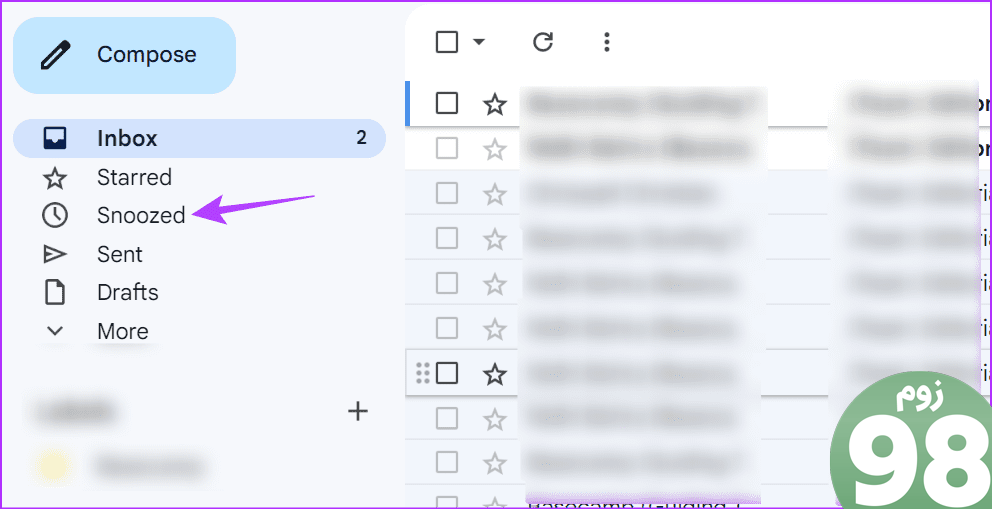
گام 2: تمام ایمیلهایی را که میخواهید لغو تعویق شوند را انتخاب کنید و روی نماد تعویق کلیک کنید.
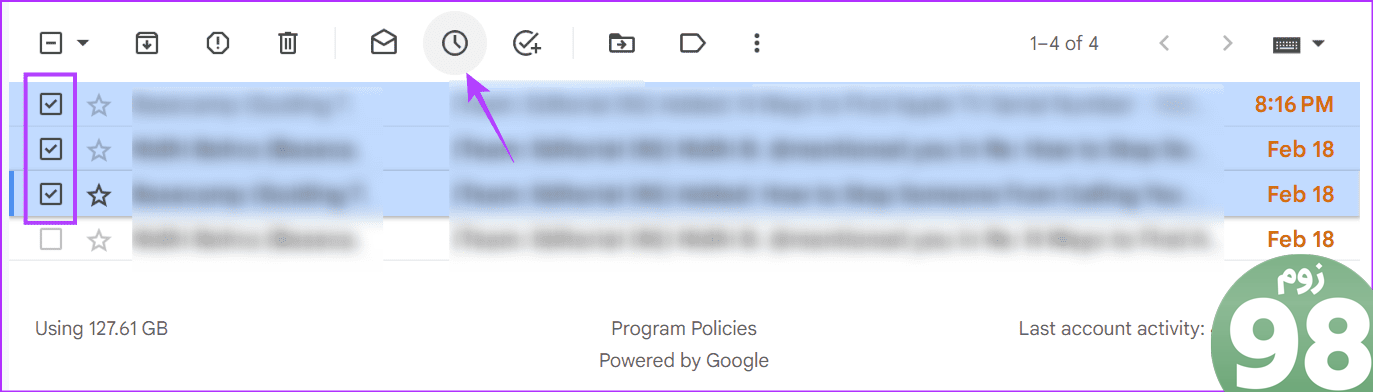
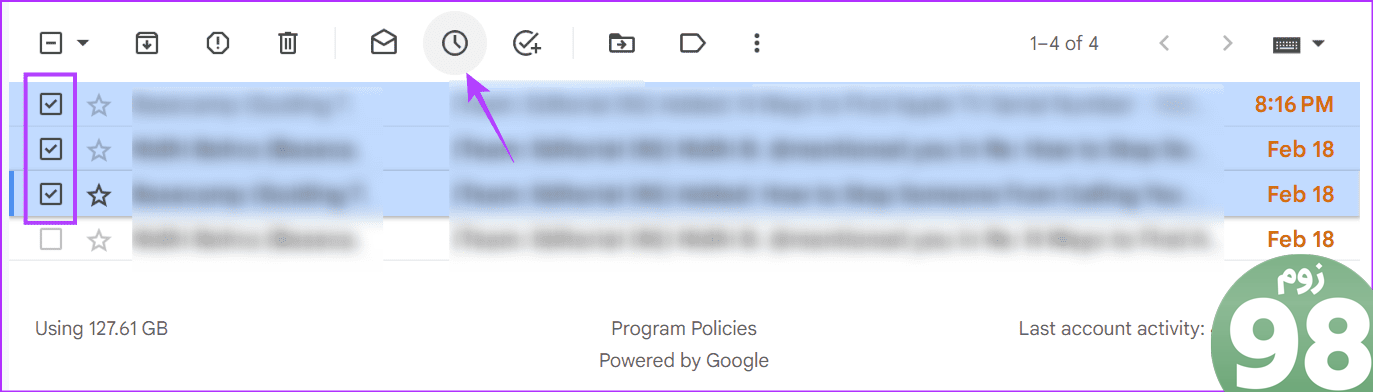
مرحله 3: بر روی Unsnooze کلیک کنید.
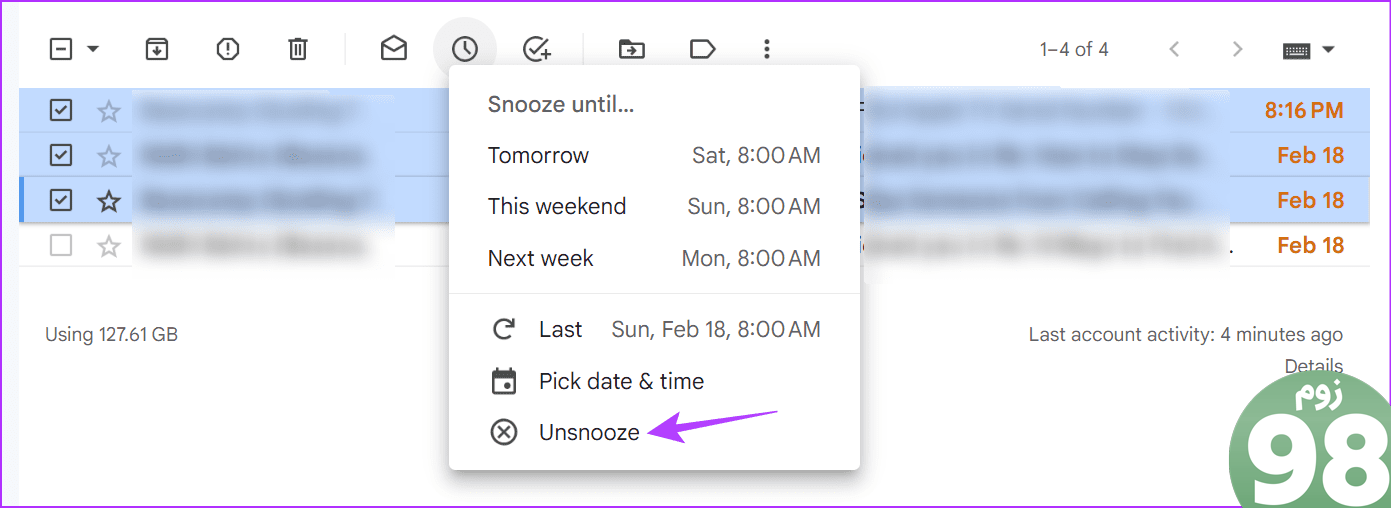
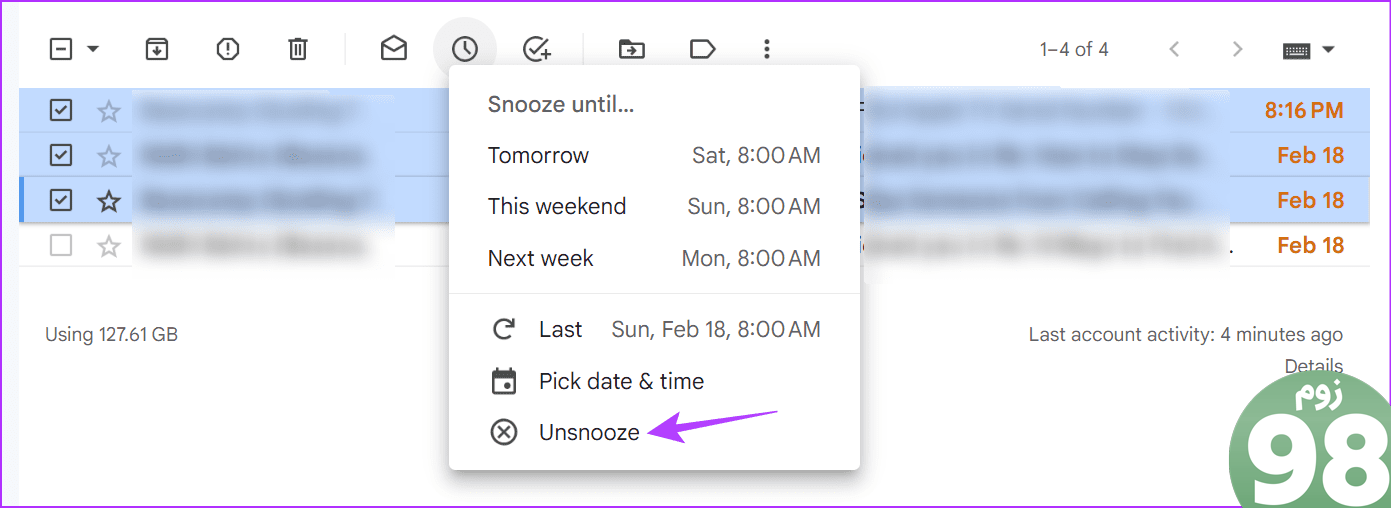
با این کار ایمیل های انتخاب شده بلافاصله از قسمت Snoozed حذف شده و به صندوق ورودی جیمیل شما منتقل می شوند.
امتیاز: اعمال ضربه زدن به ایمیل را در جیمیل تغییر دهید
اگر اغلب ایمیلها را در Gmail به تعویق میاندازید، میتوانید عملکردهای کشیدن انگشت را طوری پیکربندی کنید که این کار را در یک لحظه انجام دهید. به این ترتیب، به جای مرور همه گزینه های منو، می توانید با کشیدن انگشت به چپ یا راست، ایمیل مربوطه را به سرعت به تعویق بیندازید. در اینجا نحوه انجام این کار در برنامه تلفن همراه Gmail آورده شده است.
مرحله 1: برنامه تلفن همراه Gmail را باز کنید و روی نماد منوی همبرگر در گوشه بالا سمت چپ ضربه بزنید.
گام 2: به پایین اسکرول کنید و روی تنظیمات ضربه بزنید.
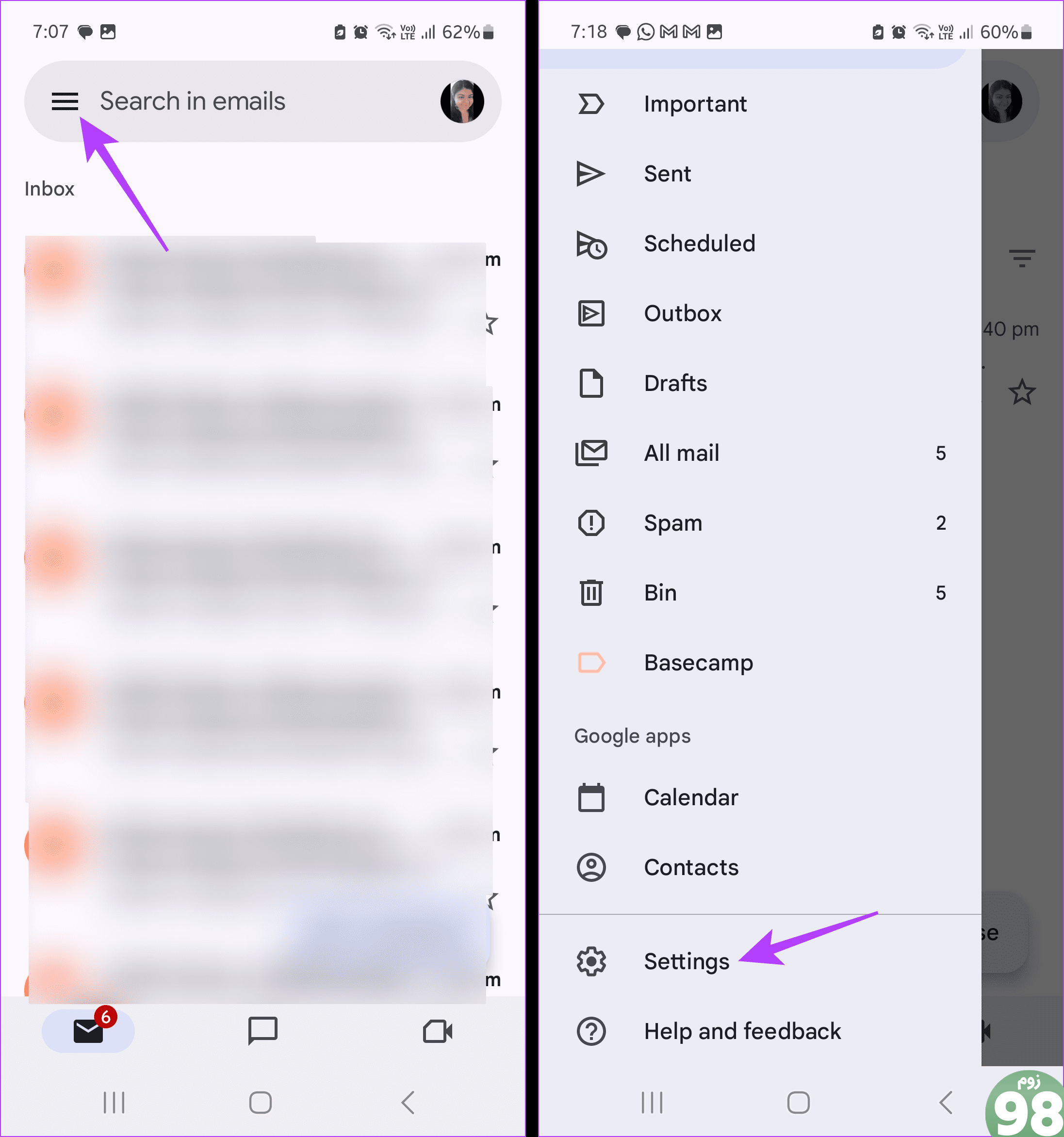
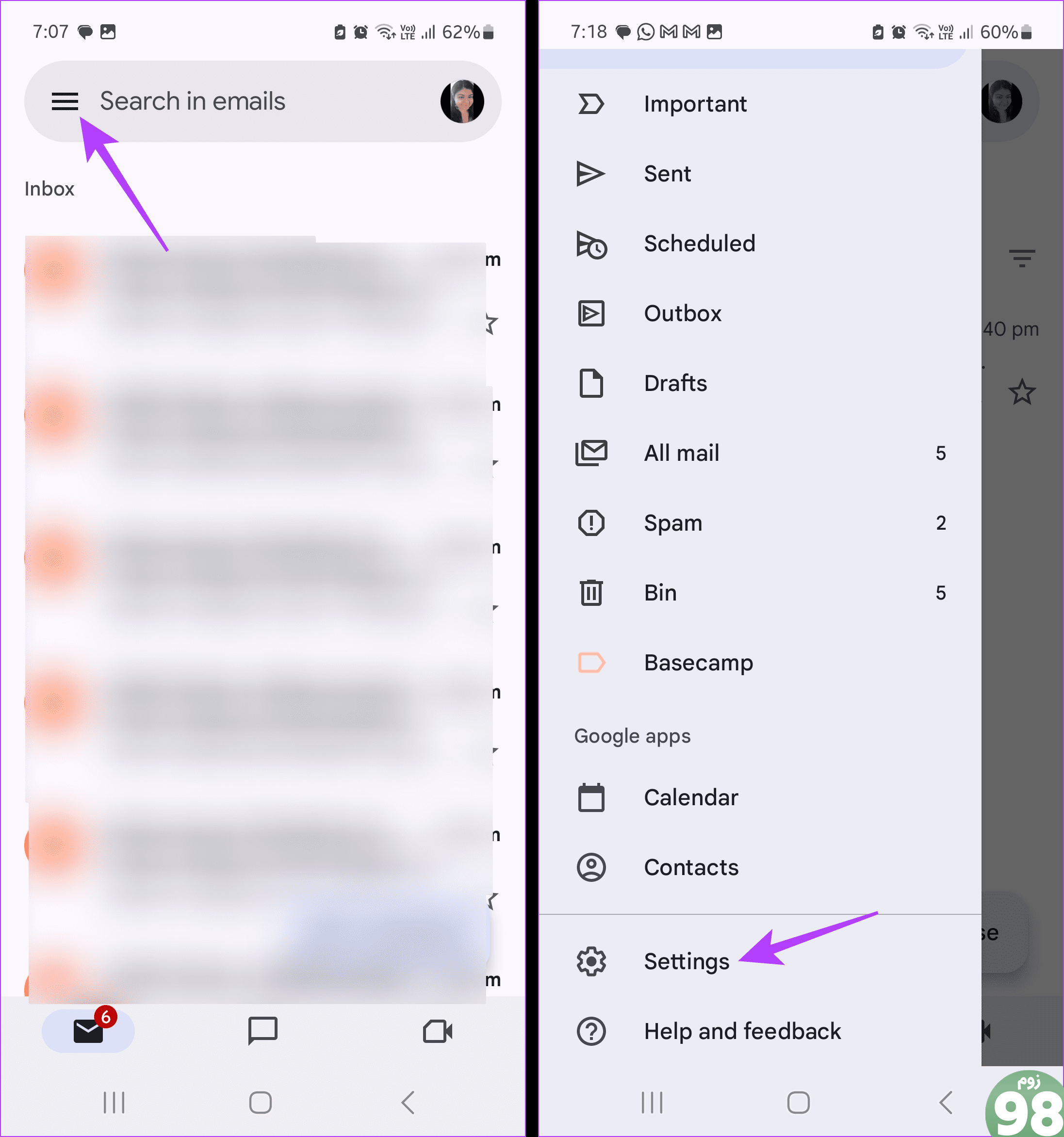
مرحله 3: اگر بیش از یک حساب دارید، روی تنظیمات عمومی ضربه بزنید.
مرحله 4: پس از باز شدن گزینههای تنظیمات، روی Email Swipe actions ضربه بزنید.
توجه داشته باشید: اگر از برنامه Gmail iOS استفاده میکنید، به بخش Inbox بروید و روی سفارشیسازی Inbox ضربه بزنید. سپس، روی Email Swipe Actions ضربه بزنید.
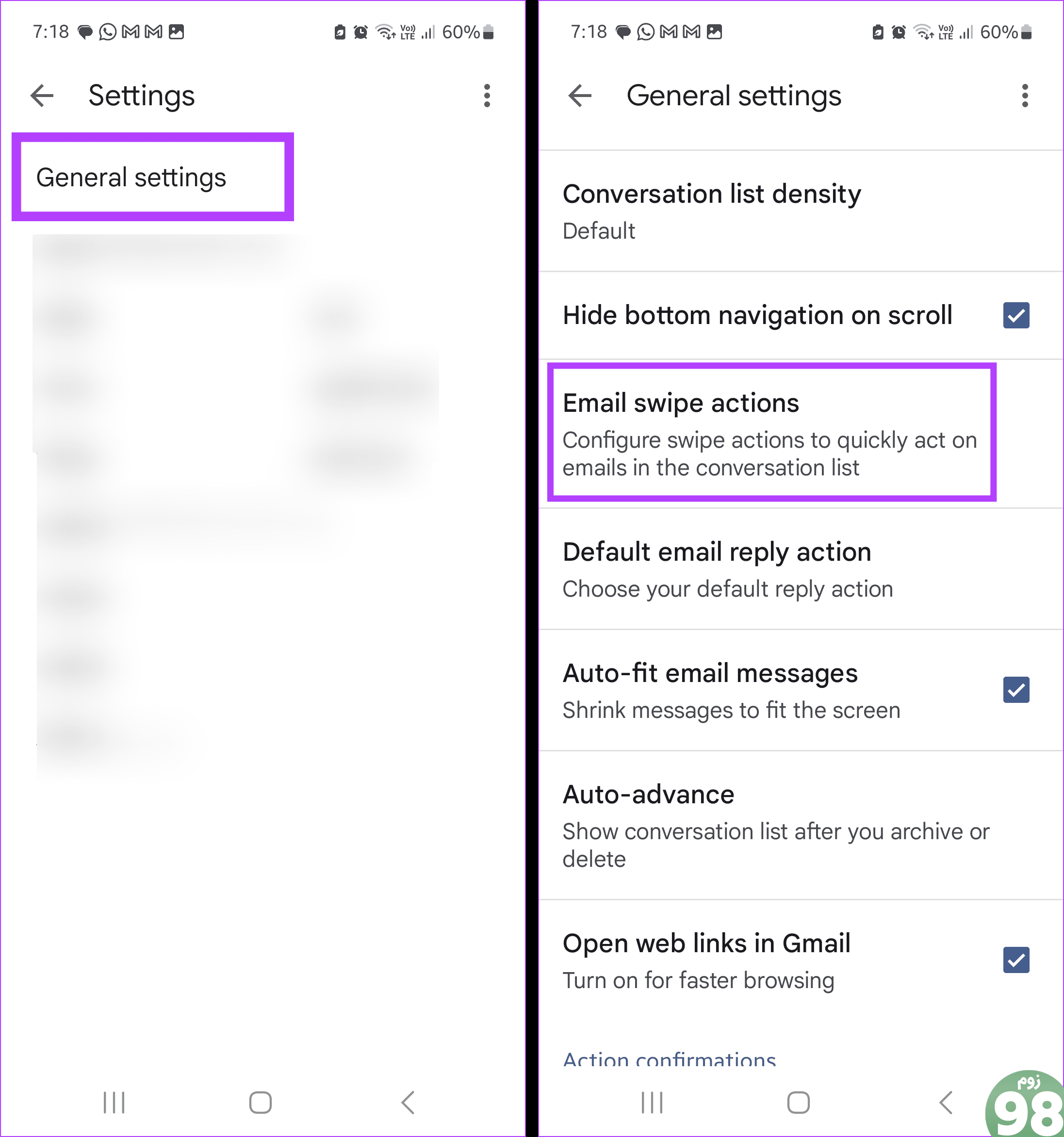
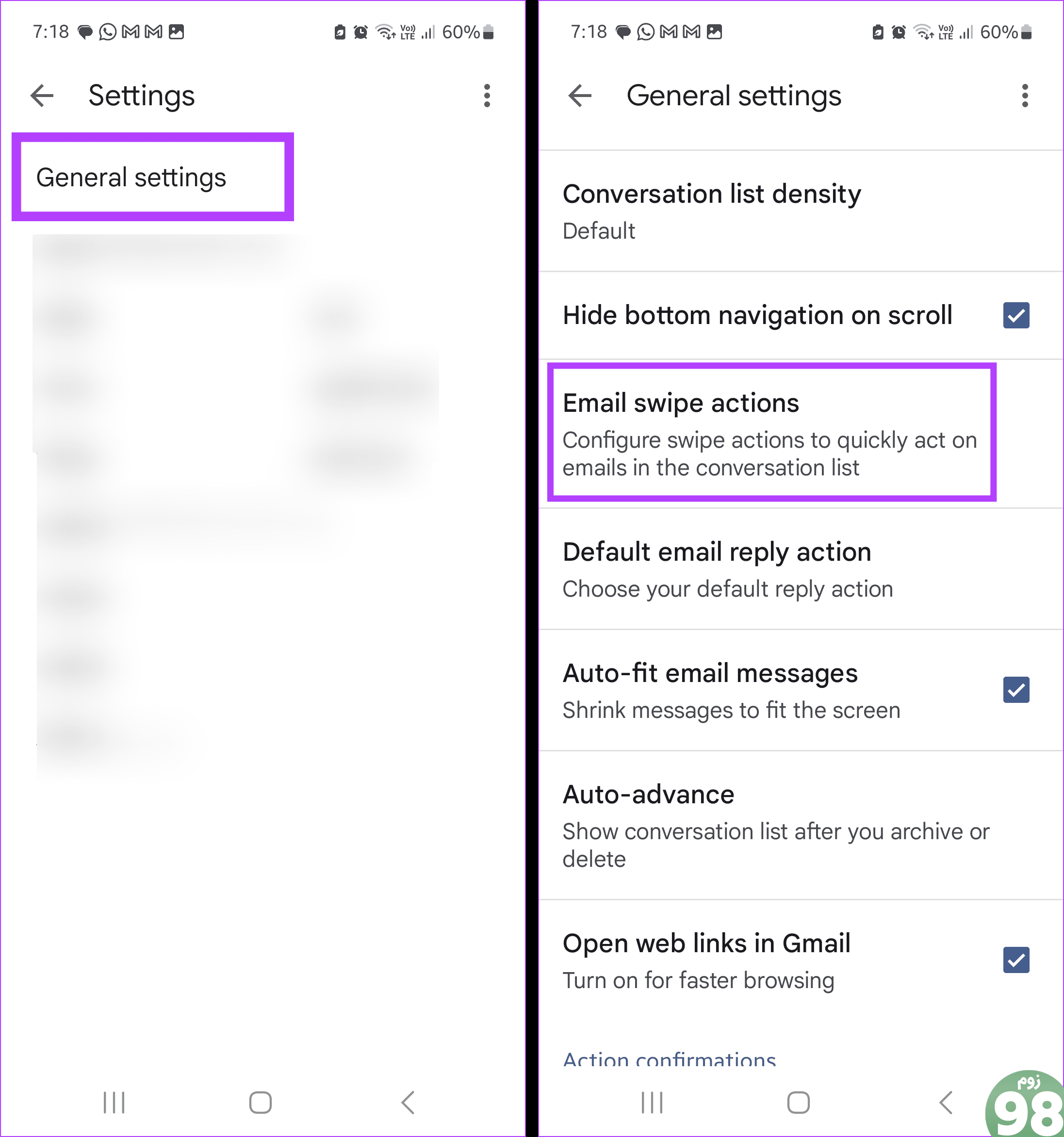
مرحله 5: به گزینه مربوطه swipe action بروید و روی Change ضربه بزنید.
مرحله 6: از لیست، Snooze را انتخاب کنید.
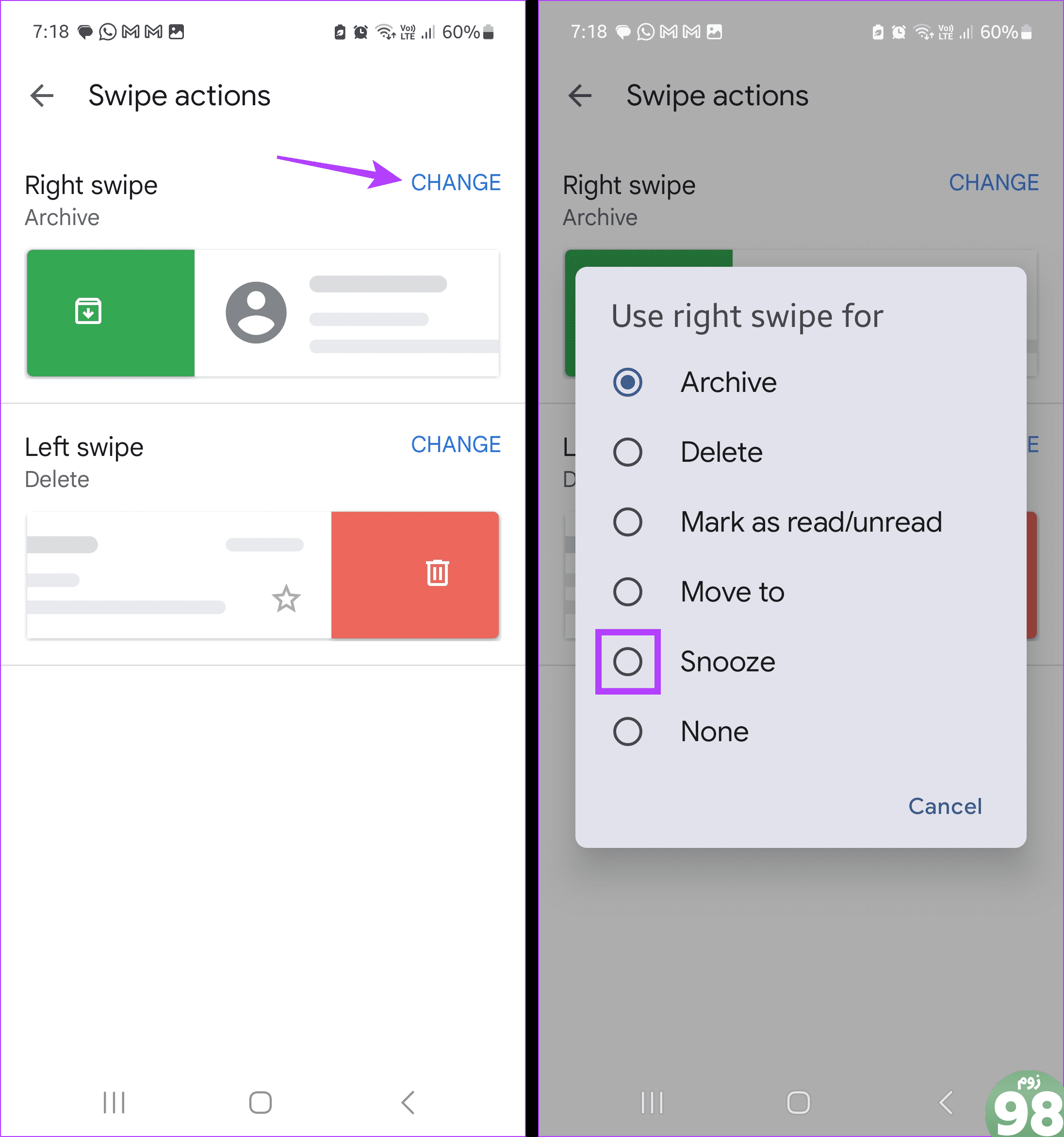
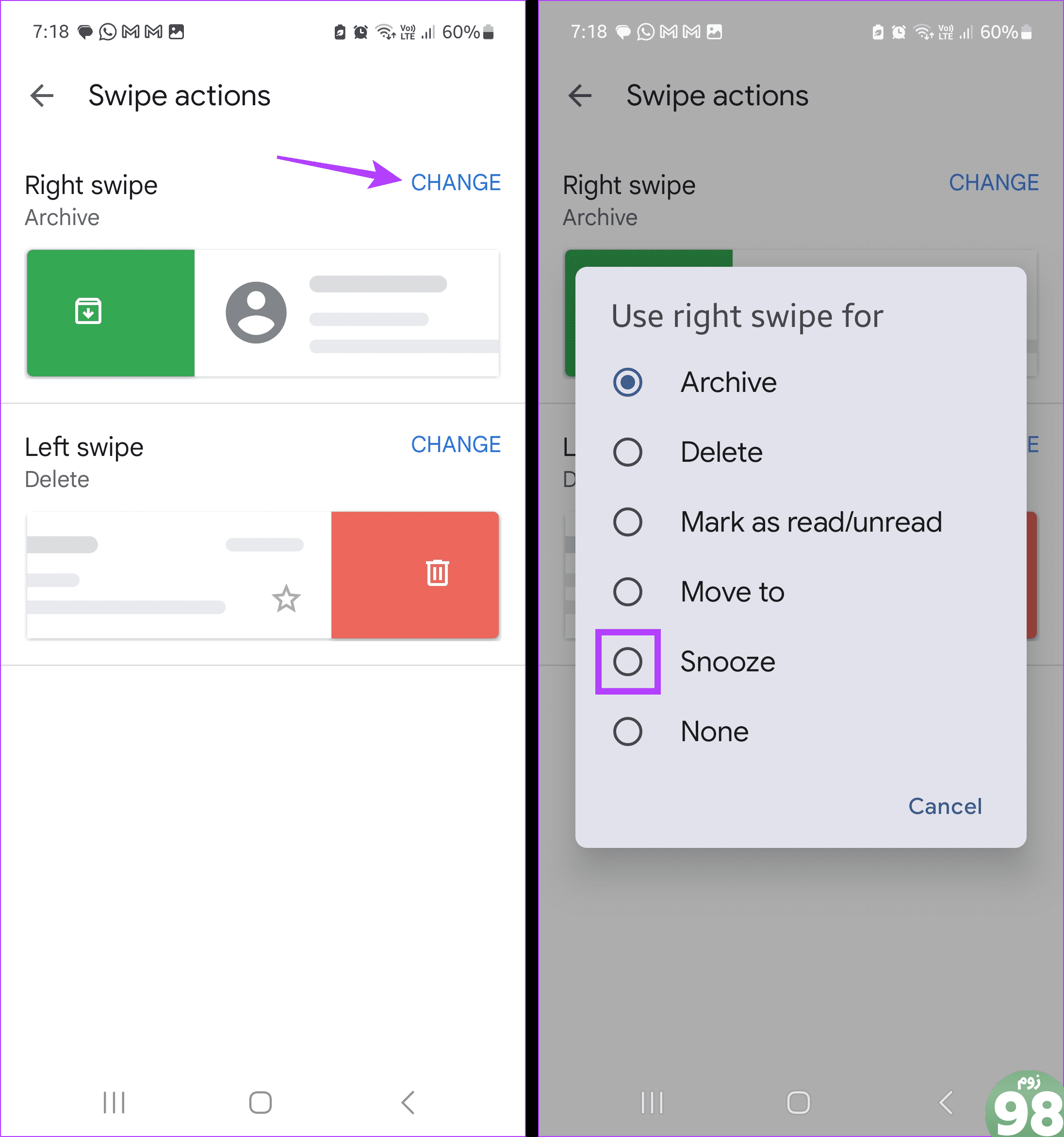
سوالات متداول برای به تعویق انداختن ایمیل ها در Gmail
1. آیا Snooze و Mute در Gmail یکسان هستند؟
نه. وقتی ایمیلی را در جیمیل نادیده میگیرید، اساساً از صندوق ورودی شما ناپدید میشود، مگر اینکه دوباره آن را قطع کنید. شما از این ایمیل ها مطلع نخواهید شد و به صورت خودکار حذف خواهند شد. در حالی که Snooze به طور موقت این ایمیل ها را به بخش دیگری منتقل می کند. پس از اتمام زمان، آنها دوباره در صندوق ورودی شما ظاهر می شوند. برای جزئیات بیشتر، مقایسه دقیق ما را در مورد نادیده گرفتن در مقابل تعویق در مقابل بایگانی در Gmail بررسی کنید.
2. وقتی یک ایمیل ارسالی را در جیمیل به تعویق می اندازید چه اتفاقی می افتد؟
درست مانند یک ایمیل معمولی در صندوق ورودی شما، هر ایمیل ارسالی به تعویق افتاده نیز در بخش Snoozed ظاهر می شود. با این حال، نکته مهم این است که این ایمیلهای ارسالی همچنان در بخش ارسالشده و زمان تعویق در جلوی آن قابل مشاهده خواهند بود. پس از اتمام زمان، این ایمیلهای ارسالی در بالای صندوق ورودی شما در Gmail ظاهر میشوند.
به تعویق انداختن ایمیل ها در جیمیل
دریافت ایمیل های بیش از حد در یک زمان می تواند یک دستور العمل آسان برای فاجعه باشد. در این مورد، امیدواریم بتوانید از قابلیت Snooze در جیمیل برای مرتب سازی این ایمیل ها استفاده کنید. یا اگر نمیخواهید برخی از آنها دوباره ظاهر شوند، آن ایمیلها را در جیمیل بایگانی کنید.
امیدواریم از این مقاله نحوه استفاده از Snooze در جیمیل در موبایل و دسکتاپ مجله نود و هشت زوم استفاده لازم را کرده باشید و در صورت تمایل آنرا با دوستان خود به اشتراک بگذارید و با امتیاز از قسمت پایین و درج نظرات ما را در ارائه مقالات بهتر یاری کنید
لینک کوتاه مقاله : https://98zoom.ir/%d9%86%d8%ad%d9%88%d9%87-%d8%a7%d8%b3%d8%aa%d9%81%d8%a7%d8%af%d9%87-%d8%a7%d8%b2-snooze-%d8%af%d8%b1-%d8%ac%db%8c%d9%85%db%8c%d9%84-%d8%af%d8%b1-%d9%85%d9%88%d8%a8%d8%a7%db%8c%d9%84-%d9%88-%d8%af/
کوتاه کننده لینک
کد QR :

 t_98zoom@ به کانال تلگرام 98 زوم بپیوندید
t_98zoom@ به کانال تلگرام 98 زوم بپیوندید








آخرین دیدگاهها